In diesem Thema finden Sie schritt-für-Schritt-Anleitungen und bewährte Methoden, um Ihre Excel Kalkulationstabellen zugänglich zu machen und Ihre Inhalte für alle, einschließlich Menschen mit Behinderungen, freizuschalten.
Sie lernen beispielsweise, wie Sie mit der Barrierefreiheitsprüfung arbeiten, um Barrierefreiheitsprobleme zu beheben, während Sie Ihre Kalkulationstabelle erstellen. Außerdem erfahren Sie, wie Sie Alternativtexte zu Bildern hinzufügen, sodass Personen, die Sprachausgaben verwenden, in der Lage sind, sich anzuhören, worum es in dem Bild geht. Sie können auch lesen, wie Sie barrierefreie Tabellen erstellen und wie Sie Vorlagen, Schriftarten und Farben verwenden, um die Inklusivität Ihrer Kalkulationstabellen zu maximieren, bevor Sie sie für andere freigeben.
Inhalt
Bewährte Methoden, um Excel Kalkulationstabellen barrierefrei zu machen
Die folgende Tabelle enthält die wichtigsten bewährten Methoden zum Erstellen von Excel Arbeitsblättern, die für Menschen mit Behinderungen zugänglich sind.
|
Aspekte der Barrierefreiheit |
Suchen entsprechender Elemente |
Gründe für die Behebung |
Behebung |
|---|---|---|---|
|
Vermeiden Sie häufige Barrierefreiheitsprobleme wie fehlenden Alternativtext (Alternativtext) und Farben mit geringem Kontrast. |
Verwenden Sie die Barrierefreiheitsprüfung. |
Erleichtern Sie es jedem, Ihre Kalkulationstabelle zu lesen. |
Überprüfen der Barrierefreiheit, während Sie in Excel arbeiten |
|
Verwenden Sie eine einfache Tabellenstruktur nur für Daten, und geben Sie Spaltenkopfinformationen an. |
Um sicherzustellen, dass Tabellen keine geteilten Zellen, zusammengeführten Zellen oder geschachtelten Tabellen enthalten, verwenden Sie die Barrierefreiheitsprüfung. Überprüfen Sie Ihre Tabellen visuell, um zu überprüfen, ob sie keine vollständig leeren Zeilen oder Spalten enthalten. |
Bildschirmsprachausgaben verfolgen ihre Position in einer Tabelle durch Zählen der Tabellenzellen. Bildschirmsprachausgaben verwenden Kopfzeileninformationen außerdem zum Erkennen von Zeilen und Spalten. |
|
|
Fügen Sie Der Zelle A1 Text hinzu. |
Stellen Sie sicher, dass text in Zelle A1 enthalten ist. |
Sprachausgaben beginnen mit dem Lesen eines beliebigen Arbeitsblatts aus Zelle A1. |
|
|
Schließen Sie Alternativtext in alle Visuals ein. |
Um alle Instanzen von fehlendem Alternativtext zu finden, verwenden Sie die Barrierefreiheitsprüfung. |
Durch Alternativtext können Benutzer, die den Bildschirm nicht sehen können, die wichtigen Aussagen von Bildern und anderen visuellen Elementen verstehen. |
|
|
Hinzufügen aussagekräftiger Linktexte und QuickInfos |
Um festzustellen, ob ein Linktext auch als eigenständige Information nützlich ist und dem Leser präzise Informationen über das Ziel des Links vermittelt, nehmen Sie eine visuelle Überprüfung der Arbeitsmappe vor. |
Benutzer von Bildschirmsprachausgaben durchsuchen manchmal eine Liste mit Links. |
|
|
Verwenden von ausreichendem Kontrast für Text- und Hintergrundfarben |
Um einen unzureichenden Farbkontrast zu finden, verwenden Sie die Barrierefreiheitsprüfung. Sie können auch nach Text in Ihrer Tabellenkalkulation suchen, der schwer zu lesen oder vom Hintergrund zu unterscheiden ist. |
Wenn Ihre Kalkulationstabelle zwischen Text und Hintergrund einen hohen Kontrast aufweist, können mehr Personen den Inhalt sehen und verwenden. |
|
|
Geben Sie allen Arbeitsblättern eindeutige Namen, und entfernen Sie leere Arbeitsblätter. |
Verwenden Sie die Barrierefreiheitsprüfung, um herauszufinden, ob alle Blätter mit Inhalt in einer Arbeitsmappe aussagekräftige Namen besitzen und ob leere Blätter vorhanden sind. |
Bildschirmsprachausgaben lesen Blattnamen, die Informationen über den Inhalt eines Arbeitsblatts bereitstellen, wodurch die Inhalte einer Arbeitsmappe leichter zu verstehen sind und einfacher durch die Arbeitsmappe navigiert werden kann. |
|
|
Benennen Sie Zellen und Bereiche. |
Überprüfen Sie Ihre Arbeitsmappe visuell, um zu sehen, welche Zellen und Bereiche von einem Namen profitieren würden. |
Wenn Sie Zellen und Bereiche benennen, können Benutzer der Sprachausgabe schnell den Zweck von Zellen und Bereichen identifizieren. |
Überprüfen Sie die Barrierefreiheit, während Sie in Excel
Die Barrierefreiheitsprüfung ist ein Tool, das Ihre Inhalte überprüft und Barrierefreiheitsprobleme erkennt, auf die sie stoßen. Es wird erläutert, warum jedes Problem ein potenzielles Problem für jemanden mit einer Behinderung sein kann. Die Barrierefreiheitsprüfung schlägt auch vor, wie Sie die auftretenden Probleme beheben können.
InExcel wird die Barrierefreiheitsprüfung automatisch im Hintergrund ausgeführt, wenn Sie ein Dokument erstellen. Wenn die Barrierefreiheitsprüfung Barrierefreiheitsprobleme erkennt, erhalten Sie eine Erinnerung in der Statusleiste.
Um die Barrierefreiheitsprüfung manuell zu starten, wählen Sie Überprüfen > Barrierefreiheit überprüfen aus. Der Bereich Barrierefreiheit und das Menüband Barrierefreiheit werden geöffnet. Sie können jetzt Probleme mit der Barrierefreiheit überprüfen und beheben. Das Menüband Barrierefreiheit enthält alle Tools, die Sie benötigen, um barrierefreie Tabellen an einem Ort zu erstellen. Weitere Informationen finden Sie unter Menüband für Barrierefreiheit und Verbessern der Barrierefreiheit mit der Barrierefreiheitsprüfung.
Erstellen barrierefreier Tabellen
Tabellen können Ihnen helfen, einen Satz von Daten anhand des Namens zu identifizieren, und Sie können die Tabelle mithilfe von Formatvorlagen formatieren, die die Daten hervorheben. Wenn Sie Ihre Tabelle sorgfältig benennen und formatieren, können Sie sicher sein, dass alle Ihre Daten verstehen können.
Es ist auch wichtig, Spaltenüberschrifteninformationen anzugeben und eine einfache Tabellenstruktur zu verwenden, um sicherzustellen, dass Benutzer der Sprachausgabe problemlos in den Tabellen navigieren können.
Benennen einer Tabelle
Standardmäßig Excel die Tabellen, die Sie erstellen, als Table1, Table2, Table3 usw. bezeichnet. Um das Verweisen auf eine Tabelle zu vereinfachen, geben Sie jeder Tabelle einen beschreibenden Namen. Ein aussagekräftiger Tabellenname wie "EmployeeList" ist hilfreicher als der generische "Table1".
Mit dem beschreibenden Namen können Sie beispielsweise schnell mit dem Befehl Gehe zu (STRG+G) oder dem Dialogfeld Namens-Manager zur Tabelle springen. Sie können auch problemlos auf die Tabelle in Formeln verweisen.
-
Platzieren Sie den Cursor an einer beliebigen Stelle in der Tabelle.
-
Ersetzen Sie auf der Registerkarte Tabellenentwurf unter Tabellenname den Standardnamen, z. B. "Tabelle1", durch einen aussagekräftigeren Namen.
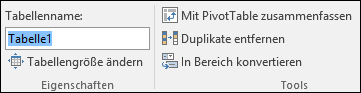
Hinweis: Tabellennamen müssen mit einem Buchstaben, einem Unterstrich (_) oder einem umgekehrten Schrägstrich (\) beginnen und dürfen keine Leerzeichen enthalten. Weitere Informationen finden Sie im Abschnitt "Wichtige Hinweise für Namen" unter Umbenennen einer Excel-Tabelle.
Auswählen einer barrierefreien Tabellenformatvorlage
Helle Tabellen mit geringem Kontrast können schwer zu lesen sein. Um ihre Tabelle barrierefreier zu gestalten, wählen Sie eine Tabellenformatvorlage mit Farben mit starkem Kontrast aus. Wählen Sie beispielsweise eine Formatvorlage aus, die zwischen weiß und einer dunklen Farbe wechselt, z. B. Schwarz, Dunkelgrau oder Dunkelblau.
-
Platzieren Sie den Cursor an einer beliebigen Stelle in der Tabelle.
-
Wählen Sie auf der Registerkarte Tabellenentwurf in der Gruppe Tabellenformatvorlagen die gewünschte Formatvorlage aus.
Verwenden von Tabellenüberschriften
Sprachausgaben verwenden Kopfzeileninformationen, um Zeilen und Spalten zu identifizieren. Klare Tabellenüberschriften stellen Kontext bereit und erleichtern die Navigation im Tabelleninhalt.
-
Platzieren Sie den Cursor an einer beliebigen Stelle in einer Tabelle.
-
Aktivieren Sie auf der Registerkarte Tabellenentwurf in der Gruppe Tabellenformatoptionen das Kontrollkästchen Kopfzeile .
-
Geben Sie die Spaltenüberschriften ein.
Anweisungen zum Hinzufügen von Kopfzeilen zu einer neuen Tabelle finden Sie unter Erstellen einer Tabelle.
Zu vermeidende Tabellenstrukturen
Entwerfen Sie Ihre Tabellen unter Berücksichtigung von Folgenden:
-
Vermeiden Sie leere Zellen, Spalten und Zeilen. Wenn Sie mit der Tastatur navigieren, kann eine leere Zelle, Spalte oder Zeile einen Sprachausgabebenutzer dazu veranlassen, zu glauben, dass die Tabelle nichts mehr enthält.
-
Wenn keine leere Zelle, Spalte oder Zeile erforderlich ist, sollten Sie sie löschen.
-
Wenn Sie eine leere Zelle, Spalte oder Zeile nicht vermeiden können, geben Sie Text ein, der erklärt, dass sie leer ist. Geben Sie z. B. N/V oder Absichtlich leer ein.
-
-
Vermeiden Sie das Teilen oder Zusammenführen von Zellen: Bildschirmsprachausgaben verfolgen ihre Position in einer Tabelle durch Zählen von Tabellenzellen nach. Wenn eine Tabelle in einer anderen Tabelle verschachtelt oder eine Zelle zusammengeführt oder geteilt ist, ermittelt die Sprachausgabe eine falsche Anzahl und kann nach diesem Punkt keine hilfreichen Informationen mehr zur Tabelle bereitstellen. Zusammengeführte oder geteilte Zellen können das Navigieren Excel Tabellen mit Hilfstechnologien sehr schwierig, wenn nicht gar unmöglich machen. Halten Sie Ihre Tabellen immer unkompliziert und einfach. Um sicherzustellen, dass Tabellen keine geteilten Zellen, zusammengeführten Zellen oder geschachtelten Tabellen enthalten, verwenden Sie die Barrierefreiheitsprüfung.
Verwenden einer barrierefreien Vorlage
Verwenden Sie eine der barrierefreien Excel Vorlagen, um sicherzustellen, dass Ihr Tabellendesign, Die Farben, der Kontrast und die Schriftarten für alle Zielgruppen zugänglich sind. Die Vorlagen sind auch so konzipiert, dass Sprachausgaben den Inhalt der Kalkulationstabelle einfacher lesen können.
Wenn Sie eine Vorlage auswählen, suchen Sie nach einer Vorlage mit mehreren Features, die Barrierefreiheit unterstützen. Beispiel:
-
Die Verwendung von genügend Leerzeichen erleichtert die Lesbarkeit der Kalkulationstabelle.
-
Farben mit Kontrast machen sie für sehschwache und farbblinde Leser leichter zu unterscheiden.
-
Größere Schriftarten sind für Benutzer mit geringem Sehvermögen einfacher.
-
Voreingestellte beschreibende Überschriften und Bezeichnungen machen das Arbeitsblatt für Benutzer einfacher zu verstehen, die mit einer Sprachausgabe darin navigieren.
Eine schritt-für-Schritt-Anleitung zur Verwendung barrierefreier Vorlagen finden Sie unter Video: Starten mit einer barrierefreien Excel-Vorlage.
Hinzufügen von Text zu Zelle A1
Eine Sprachausgabe beginnt mit dem Lesen eines beliebigen Arbeitsblatts aus Zelle A1. Wenn auf dem Arbeitsblatt eine Tabelle vorhanden ist, sollte A1 vorzugsweise der Titel der Tabelle sein.
Wenn das Blatt lang oder komplex ist, fügen Sie Anweisungen oder eine Übersicht über das Blatt in Zelle A1 hinzu. Dadurch werden blinde Personen darüber informiert, was in Ihrem Arbeitsblatt angezeigt wird und wie sie es verwenden können. Dieser Anweisungstext kann mit der Hintergrundfarbe übereinstimmen. Dadurch wird es vor Personen ausgeblendet, die sehen können, aber es kann von Sprachausgaben gelesen werden.
Hinzufügen von Alternativtext zu visuellen Objekten
Alternativtext hilft Personen, die den Bildschirm nicht sehen können, zu verstehen, was in visuellen Inhalten wichtig ist. Visuelle Inhalte umfassen Bilder, SmartArt-Grafiken, Formen, Gruppen, Diagramme, Pivotcharts, eingebettete Objekte, Freihandeingaben und Videos. Beschreiben Sie im Alternativtext kurz das Bild, und erwähnen Sie dessen Absicht. Sprachausgaben lesen den Text vor, um das Bild für Benutzer zu beschreiben, die das Bild nicht sehen können.
Vermeiden Sie die Verwendung von Text in Bildern als alleinige Methode zur Vermittlung wichtiger Informationen. Wenn Sie ein Bild mit darin enthaltenem Text verwenden müssen, wiederholen Sie diesen Text im Dokument. Beschreiben Sie im Alternativtext kurz das Bild, und geben Sie das Vorhandensein von Text und seine Aussage an.
Tipp: Um einen guten Alternativtext zu schreiben, stellen Sie sicher, dass Sie den Inhalt und den Zweck des Bilds präzise und eindeutig vermitteln. Der Alternativtext sollte nicht länger als ein oder zwei kurze Sätze sein – in den meisten Fällen sind einige mit Bedacht markierte Wörter der Fall. Wiederholen Sie im Alternativtext nicht den die Bilder umgebenden Textinhalt, und vermeiden Sie redundante Begriffe wie "eine Grafik mit" oder "ein Foto von". Weitere Informationen zum Schreiben von Alternativtext finden Sie unter Alles, was Sie wissen müssen, um effektiven Alternativtext zu schreiben.
Eine Schritt-für-Schritt-Anleitung zum Hinzufügen von Alternativtext finden Sie unter Hinzufügen von Alternativtext zu einer Form, einem Bild, einem Diagramm, einer SmartArt-Grafik oder einem anderen Objekt.
Verwenden Sie die Barrierefreiheitsprüfung, um fehlenden Alternativtext zu finden.
Hinweis: Schließen Sie für Audio- und Videoinhalte zusätzlich zu Alternativtext Untertitel für Gehörlose oder Schwerhörige ein.
Hinzufügen von barrierefreiem Linktext und QuickInfos
Benutzer von Bildschirmsprachausgaben durchsuchen manchmal eine Liste mit Links. Links sollten klare und genaue Informationen über das Ziel vermitteln. Vermeiden Sie beispielsweise die Verwendung von Linktexten wie "Click here", "See this page", "Go here" oder "Learn more". Fügen Sie stattdessen den vollständigen Titel der Zielseite ein. Sie können auch QuickInfos hinzufügen, die angezeigt werden, wenn der Cursor über Text oder Bilder bewegt wird, die einen Link enthalten.
Tipp: Falls der Titel auf der Zielseite des Links eine genaue Zusammenfassung des Inhalts dieser Seite gibt, verwenden Sie diesen als Linktext. Dieser Linktext entspricht z. B. dem Titel auf der Zielseite: Erstellen Sie mehr mit Microsoft-Vorlagen.
Eine schritt-für-Schritt-Anleitung zum Erstellen von Links und QuickInfos finden Sie unter Arbeiten mit Links in Excel.
Verwenden von barrierefreiem Schriftformat und -farbe
Eine barrierefreie Schriftart schließt die Lesegeschwindigkeit von Personen, die eine Kalkulationstabelle lesen, nicht aus oder verlangsamt sie, einschließlich Personen mit sehbehinderten oder lesebehinderten Personen oder Blinden. Die richtige Schriftart verbessert die Lesbarkeit und Lesbarkeit der Tabelle.
Anweisungen zum Ändern der Standardschriftart finden Sie unter Ändern des Schriftgrads.
Verwenden eines barrierefreien Schriftformats
Hier sind einige Ideen, die Sie erwägen sollten:
-
Um die Leselast zu reduzieren, wählen Sie bekannte serifenlose Schriftarten wie Arial oder Calibri aus. Vermeiden Sie die ausschließliche Verwendung von Großbuchstaben und übermäßig viele Kursivformatierungen oder Unterstreichungen.
-
Eine Person mit einer Sehbehinderung verfehlt möglicherweise die Bedeutung, die durch bestimmte Farben vermittelt wird. Fügen Sie beispielsweise eine Unterstreichung zu farbcodiertem Linktext hinzu, damit farbenblinde Personen erkennen können, dass es sich um einen Linktext handelt, auch wenn sie die Farbe nicht sehen können.
-
Im Fall von Überschriften können Sie eine Fettformatierung oder eine größere Schriftart verwenden.
Verwenden einer barrierefreien Schriftfarbe
Der Text in Der Kalkulationstabelle sollte in einem Modus mit hohem Kontrast lesbar sein. Verwenden Sie beispielsweise helle Farben oder Farbschemas mit hohem Kontrast von gegenüberliegenden Enden des Farbspektrums. Weiße und schwarze Farbschemas erleichtern es farbenblinden Personen, zwischen Text und Formen zu unterscheiden.
Hier sind einige Ideen, die Sie erwägen sollten:
-
Um sicherzustellen, dass Text in einem Modus mit hohem Kontrast gut angezeigt wird, verwenden Sie die Einstellung Automatisch für Schriftfarben. Anweisungen zum Ändern der Schriftfarbe finden Sie unter Formatieren von Text in Zellen.
-
Verwenden Sie die Barrierefreiheitsprüfung, um das Arbeitsblatt zu analysieren und einen unzureichenden Farbkontrast zu finden. Das Tool überprüft für die Dokumente jetzt den Kontrast zwischen der Textfarbe und der Seitenfarbe, den Tabellenzellhintergründen, der Hervorhebungsfarbe, der Füllfarbe des Textfelds, der Absatzschattierung, den Form- und SmartArt-Füllungen, den Kopf- und Fußzeilen sowie den Links.
Erstellen barrierefreier Diagramme
Diagramme erleichtern das Verständnis komplexer Informationen. Um Diagramme barrierefrei zu machen, verwenden Sie eine klare und beschreibende Sprache für die Diagrammelemente, z. B. den Diagrammtitel, Achsentitel und Datenbeschriftungen. Stellen Sie außerdem sicher, dass auf ihre Formatierung zugegriffen werden kann.
Anweisungen dazu, wie Sie Diagrammelemente zu Ihrem Diagramm hinzufügen und barrierefrei machen, finden Sie unter Video: Erstellen barrierefreier Diagramme in Excel.
Formatieren eines Diagrammelements
-
Wählen Sie das Diagrammelement aus, das Sie formatieren möchten, z. B. den Diagrammtitel oder die Datenbeschriftungen.
-
Wählen Sie die Registerkarte Format aus.
-
Wählen Sie unter der Gruppe Aktuelle Auswahl die Option Auswahl formatieren aus. Der Bereich Format wird rechts geöffnet.
-
Wählen Sie die Formatierungsoptionen aus, die Das Diagrammelement barrierefrei machen, z. B. eine größere Schriftart oder kontrastreiche Farben.
Umbenennen von Arbeitsblättern
Bildschirmsprachausgaben lesen Arbeitsblattnamen vor. Stellen Sie daher sicher, dass diese Bezeichnungen klar und beschreibend sind. Die Verwendung eindeutiger Namen für Arbeitsblätter erleichtert die Navigation in der Arbeitsmappe.
Standardmäßig Excel Arbeitsblätter als Sheet1, Sheet2, Sheet3 usw. benennen, aber Sie können sie problemlos umbenennen. Anweisungen zum Umbenennen von Arbeitsblättern finden Sie unter Umbenennen eines Arbeitsblatts.
Löschen leerer Arbeitsblätter
Bildschirmsprachausgaben lesen Arbeitsblattnamen, sodass leere Arbeitsblätter verwirrend sein können. Schließen Sie keine leeren Blätter in Ihre Arbeitsmappen ein.
Anweisungen zum Löschen von Arbeitsblättern finden Sie unter Einfügen oder Löschen eines Arbeitsblatts.
Formeln sprechender mit Namen gestalten
Benennen Sie Zellen und Bereiche, damit Benutzer der Sprachausgabe schnell den Zweck von Zellen und Bereichen in Excel Arbeitsblättern identifizieren können. Benutzer können den Befehl Gehe zu (STRG+G) verwenden, um ein Dialogfeld zu öffnen, in dem alle definierten Namen aufgelistet sind. Durch Auswählen eines Namens kann ein Benutzer schnell zum benannten Speicherort springen.
-
Markieren Sie die Zelle oder den Zellbereich, der/dem Sie einen Namen zuweisen möchten.
-
Wählen Sie Formeln > Namen definieren aus.
-
Geben Sie den Namen ein, und wählen Sie OK aus.
Hinweis: Der Name muss mit einem Buchstaben, einem Unterstrich (_) oder einem umgekehrten Schrägstrich (\) beginnen und darf keine Leerzeichen enthalten.
Testen der Barrierefreiheit Ihrer Arbeitsblätter
Wenn Ihr Arbeitsblatt bereit ist und Sie die Barrierefreiheitsprüfung ausgeführt haben, um sicherzustellen, dass sie inklusiv ist, können Sie versuchen, in der Tabelle mit einer Sprachausgabe zu navigieren, z. B. sprachausgabe. Die Sprachausgabe enthält Windows, sodass keine Installation erforderlich ist. Dies ist beispielsweise eine zusätzliche Möglichkeit, Probleme in der Navigation zu erkennen.
-
Starten Sie die Sprachausgabe. Um beispielsweise die Sprachausgabe zu starten, drücken Sie STRG+WINDOWS-LOGO-TASTE+EINGABETASTE.
-
Drücken Sie F6, bis sich der Fokus , das blaue Rechteck, im Tabellenraster des Arbeitsblatts befindet.
-
Gehen Sie wie folgt vor, um Ihre Arbeitsblätter zu testen:
-
Verwenden Sie die Pfeiltasten, um zwischen den Zellen im Tabellenraster zu wechseln.
-
Drücken Sie F6, bis sich der Fokus auf dem Namen des aktuellen Arbeitsblatts befindet, und verwenden Sie dann die NACH-LINKS- und NACH-RECHTS-TASTE, um die namen der anderen Arbeitsblätter zu hören.
-
Wenn Ihr Arbeitsblatt unverankerte Formen wie Bilder enthält, drücken Sie STRG+ALT+5. Um durch die unverankerten Shapes zu blättern, drücken Sie die TAB-TASTE. Drücken Sie ESC, um zum normalen Navigationsbereich zurückzukehren.
-
-
Beheben Sie alle Barrierefreiheitsprobleme, die Sie beim Navigieren mit einer Sprachausgabe erkannt haben.
-
Beenden Sie die Sprachausgabe. Wenn Sie z. B. die Sprachausgabe beenden möchten, drücken Sie STRG+WINDOWS-LOGO-TASTE+EINGABETASTE.
Hinweis: Stellen Sie außerdem sicher, dass Ihre Arbeitsblätter problemlos auf einem Mobiltelefon gelesen werden können. Dies kommt nicht nur Menschen mit Sehschwäche und Vergrößerung zugute, sondern es kommt auch einer sehr breiten Zahl von Mobiltelefonbenutzern zugute.
Siehe auch
Regeln für die Barrierefreiheitsprüfung
Alles, was Sie wissen müssen, um effektiven Alternativtext zu schreiben
Gestalten barrierefreier Word-Dokumente für Personen mit Behinderungen
Gestalten barrierefreier PowerPoint-Präsentationen für Personen mit Behinderungen
Machen Sie Ihre Outlook-E-Mail für Menschen mit Behinderungen zugänglich
Machen Sie Ihre OneNote-Notizbücher für Menschen mit Behinderungen zugänglich
Inhalt
Bewährte Methoden, um Excel Kalkulationstabellen barrierefrei zu machen
Die folgende Tabelle enthält die wichtigsten bewährten Methoden zum Erstellen von Excel Arbeitsblättern, die für Menschen mit Behinderungen zugänglich sind.
|
Aspekte der Barrierefreiheit |
Suchen entsprechender Elemente |
Gründe für die Behebung |
Behebung |
|---|---|---|---|
|
Vermeiden Sie häufige Barrierefreiheitsprobleme wie fehlenden Alternativtext (Alternativtext) und Farben mit geringem Kontrast. |
Verwenden Sie die Barrierefreiheitsprüfung. |
Erleichtern Sie es jedem, Ihre Kalkulationstabelle zu lesen. |
Überprüfen der Barrierefreiheit, während Sie in Excel arbeiten |
|
Verwenden Sie eine einfache Tabellenstruktur nur für Daten, und geben Sie Spaltenkopfinformationen an. |
Um sicherzustellen, dass Tabellen keine geteilten Zellen, zusammengeführten Zellen oder geschachtelten Tabellen enthalten, verwenden Sie die Barrierefreiheitsprüfung. Überprüfen Sie Ihre Tabellen visuell, um zu überprüfen, ob sie keine vollständig leeren Zeilen oder Spalten enthalten. |
Bildschirmsprachausgaben verfolgen ihre Position in einer Tabelle durch Zählen der Tabellenzellen. Bildschirmsprachausgaben verwenden Kopfzeileninformationen außerdem zum Erkennen von Zeilen und Spalten. |
|
|
Fügen Sie Der Zelle A1 Text hinzu. |
Stellen Sie sicher, dass text in Zelle A1 enthalten ist. |
Sprachausgaben beginnen mit dem Lesen eines beliebigen Arbeitsblatts aus Zelle A1. |
|
|
Schließen Sie Alternativtext in alle Visuals ein. |
Um alle Instanzen von fehlendem Alternativtext zu finden, verwenden Sie die Barrierefreiheitsprüfung. |
Durch Alternativtext können Benutzer, die den Bildschirm nicht sehen können, die wichtigen Aussagen von Bildern und anderen visuellen Elementen verstehen. |
|
|
Hinzufügen aussagekräftiger Linktexte und QuickInfos |
Um festzustellen, ob ein Linktext auch als eigenständige Information nützlich ist und dem Leser präzise Informationen über das Ziel des Links vermittelt, nehmen Sie eine visuelle Überprüfung der Arbeitsmappe vor. |
Benutzer von Bildschirmsprachausgaben durchsuchen manchmal eine Liste mit Links. |
|
|
Verwenden von ausreichendem Kontrast für Text- und Hintergrundfarben |
Um einen unzureichenden Farbkontrast zu finden, verwenden Sie die Barrierefreiheitsprüfung. Sie können auch nach Text in Ihrer Tabellenkalkulation suchen, der schwer zu lesen oder vom Hintergrund zu unterscheiden ist. |
Wenn Ihre Kalkulationstabelle zwischen Text und Hintergrund einen hohen Kontrast aufweist, können mehr Personen den Inhalt sehen und verwenden. |
|
|
Geben Sie allen Arbeitsblättern eindeutige Namen, und entfernen Sie leere Arbeitsblätter. |
Verwenden Sie die Barrierefreiheitsprüfung, um herauszufinden, ob alle Blätter mit Inhalt in einer Arbeitsmappe aussagekräftige Namen besitzen und ob leere Blätter vorhanden sind. |
Bildschirmsprachausgaben lesen Blattnamen, die Informationen über den Inhalt eines Arbeitsblatts bereitstellen, wodurch die Inhalte einer Arbeitsmappe leichter zu verstehen sind und einfacher durch die Arbeitsmappe navigiert werden kann. |
|
|
Benennen Sie Zellen und Bereiche. |
Überprüfen Sie Ihre Arbeitsmappe visuell, um zu sehen, welche Zellen und Bereiche von einem Namen profitieren würden. |
Wenn Sie Zellen und Bereiche benennen, können Benutzer der Sprachausgabe schnell den Zweck von Zellen und Bereichen identifizieren. |
Überprüfen Sie die Barrierefreiheit, während Sie in Excel
Die Barrierefreiheitsprüfung ist ein Tool, das Ihre Inhalte überprüft und Barrierefreiheitsprobleme erkennt, auf die sie stoßen. Es wird erläutert, warum jedes Problem ein potenzielles Problem für jemanden mit einer Behinderung sein kann. Die Barrierefreiheitsprüfung schlägt auch vor, wie Sie die auftretenden Probleme beheben können.
In Excel wird die Barrierefreiheitsprüfung automatisch im Hintergrund ausgeführt, wenn Sie ein Dokument erstellen. Wenn die Barrierefreiheitsprüfung Barrierefreiheitsprobleme erkennt, erhalten Sie eine Erinnerung in der Statusleiste.
Um die Barrierefreiheitsprüfung manuell zu starten, wählen Sie Überprüfen > Barrierefreiheit überprüfen aus. Der Bereich Barrierefreiheit und das Menüband Barrierefreiheit werden geöffnet. Sie können jetzt Probleme mit der Barrierefreiheit überprüfen und beheben. Das Menüband Barrierefreiheit enthält alle Tools, die Sie benötigen, um barrierefreie Tabellen an einem Ort zu erstellen. Weitere Informationen finden Sie unter Menüband für Barrierefreiheit und Verbessern der Barrierefreiheit mit der Barrierefreiheitsprüfung.
Erstellen barrierefreier Tabellen
Tabellen können Ihnen helfen, einen Satz von Daten anhand des Namens zu identifizieren, und Sie können die Tabelle mithilfe von Formatvorlagen formatieren, die die Daten hervorheben. Wenn Sie Ihre Tabelle sorgfältig benennen und formatieren, können Sie sicher sein, dass alle Ihre Daten verstehen können.
Es ist auch wichtig, Spaltenüberschrifteninformationen anzugeben und eine einfache Tabellenstruktur zu verwenden, um sicherzustellen, dass Benutzer der Sprachausgabe problemlos in den Tabellen navigieren können.
Benennen einer Tabelle
Standardmäßig Excel die Tabellen, die Sie erstellen, als Table1, Table2, Table3 usw. bezeichnet. Um das Verweisen auf eine Tabelle zu vereinfachen, geben Sie jeder Tabelle einen beschreibenden Namen. Ein aussagekräftiger Tabellenname wie "EmployeeList" ist hilfreicher als der generische "Table1".
Mit dem beschreibenden Namen können Sie beispielsweise schnell mit dem Befehl Gehe zu (CTRL+G) oder dem Dialogfeld Namens-Manager zur Tabelle springen. Sie können auch problemlos auf die Tabelle in Formeln verweisen.
-
Platzieren Sie den Cursor an einer beliebigen Stelle in der Tabelle.
-
Ersetzen Sie auf der Registerkarte Tabelle unter Tabellenname den Standardnamen, z. B. "Tabelle1", durch einen aussagekräftigeren Namen.
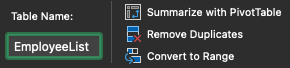
Hinweis: Tabellennamen müssen mit einem Buchstaben, einem Unterstrich (_) oder einem umgekehrten Schrägstrich (\) beginnen und dürfen keine Leerzeichen enthalten. Weitere Informationen finden Sie im Abschnitt "Wichtige Hinweise für Namen" unter Umbenennen einer Excel-Tabelle.
Auswählen einer barrierefreien Tabellenformatvorlage
Helle Tabellen mit geringem Kontrast können schwer zu lesen sein. Um ihre Tabelle barrierefreier zu gestalten, wählen Sie eine Tabellenformatvorlage mit Farben mit starkem Kontrast aus. Wählen Sie beispielsweise eine Formatvorlage aus, die zwischen weiß und einer dunklen Farbe wechselt, z. B. Schwarz, Dunkelgrau oder Dunkelblau.
-
Platzieren Sie den Cursor an einer beliebigen Stelle in der Tabelle.
-
Wählen Sie auf der Registerkarte Tabelle in der Gruppe Tabellenformatvorlagen die gewünschte Formatvorlage aus.

Verwenden von Tabellenüberschriften
Sprachausgaben verwenden Kopfzeileninformationen, um Zeilen und Spalten zu identifizieren. Klare Tabellenüberschriften stellen Kontext bereit und erleichtern die Navigation im Tabelleninhalt.
-
Platzieren Sie den Cursor an einer beliebigen Stelle in einer Tabelle.
-
Aktivieren Sie auf der Registerkarte Tabelle in der Gruppe Tabellenformatvorlagen das Kontrollkästchen Kopfzeile .
-
Geben Sie die Spaltenüberschriften ein.
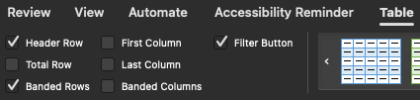
Anweisungen zum Hinzufügen von Kopfzeilen zu einer neuen Tabelle finden Sie unter Erstellen einer Tabelle.
Zu vermeidende Tabellenstrukturen
Entwerfen Sie Ihre Tabellen unter Berücksichtigung von Folgenden:
-
Vermeiden Sie leere Zellen, Spalten und Zeilen. Wenn Sie mit der Tastatur navigieren, kann eine leere Zelle, Spalte oder Zeile einen Sprachausgabebenutzer dazu veranlassen, zu glauben, dass die Tabelle nichts mehr enthält.
-
Wenn keine leere Zelle, Spalte oder Zeile erforderlich ist, sollten Sie sie löschen.
-
Wenn Sie eine leere Zelle, Spalte oder Zeile nicht vermeiden können, geben Sie Text ein, der erklärt, dass sie leer ist. Geben Sie z. B. N/V oder Absichtlich leer ein.
-
-
Vermeiden Sie das Teilen oder Zusammenführen von Zellen: Bildschirmsprachausgaben verfolgen ihre Position in einer Tabelle durch Zählen von Tabellenzellen nach. Wenn eine Tabelle in einer anderen Tabelle verschachtelt oder eine Zelle zusammengeführt oder geteilt ist, ermittelt die Sprachausgabe eine falsche Anzahl und kann nach diesem Punkt keine hilfreichen Informationen mehr zur Tabelle bereitstellen. Zusammengeführte oder geteilte Zellen können das Navigieren Excel Tabellen mit Hilfstechnologien sehr schwierig, wenn nicht gar unmöglich machen. Halten Sie Ihre Tabellen immer unkompliziert und einfach. Um sicherzustellen, dass Tabellen keine geteilten Zellen, zusammengeführten Zellen oder geschachtelten Tabellen enthalten, verwenden Sie die Barrierefreiheitsprüfung.
Verwenden einer barrierefreien Vorlage
Verwenden Sie eine der barrierefreien Excel Vorlagen, um sicherzustellen, dass Ihr Tabellendesign, Die Farben, der Kontrast und die Schriftarten für alle Zielgruppen zugänglich sind. Die Vorlagen sind auch so konzipiert, dass Sprachausgaben den Inhalt der Kalkulationstabelle einfacher lesen können.
Wenn Sie eine Vorlage auswählen, suchen Sie nach einer Vorlage mit mehreren Features, die Barrierefreiheit unterstützen. Beispiel:
-
Die Verwendung von genügend Leerzeichen erleichtert die Lesbarkeit der Kalkulationstabelle.
-
Farben mit Kontrast machen sie für sehschwache und farbblinde Leser leichter zu unterscheiden.
-
Größere Schriftarten sind für Benutzer mit geringem Sehvermögen einfacher.
-
Voreingestellte beschreibende Überschriften und Bezeichnungen machen das Arbeitsblatt für Benutzer einfacher zu verstehen, die mit einer Sprachausgabe darin navigieren.
-
Um eine barrierefreie Vorlage zu finden, wählen Sie Datei > Neu aus Vorlage aus.
-
Geben Sie im Textfeld Search (Suchen ) barrierefreie Vorlagen ein, und drücken Sie die EINGABETASTE.
-
Wählen Sie in den Suchergebnissen eine geeignete Vorlage aus.
Hinzufügen von Text zu Zelle A1
Eine Sprachausgabe beginnt mit dem Lesen eines beliebigen Arbeitsblatts aus Zelle A1. Wenn auf dem Arbeitsblatt eine Tabelle vorhanden ist, sollte A1 vorzugsweise der Titel der Tabelle sein.
Wenn das Blatt lang oder komplex ist, fügen Sie Anweisungen oder eine Übersicht über das Blatt in Zelle A1 hinzu. Dadurch werden blinde Personen darüber informiert, was in Ihrem Arbeitsblatt angezeigt wird und wie sie es verwenden können. Dieser Anweisungstext kann mit der Hintergrundfarbe übereinstimmen. Dadurch wird es vor Personen ausgeblendet, die sehen können, aber es kann von Sprachausgaben gelesen werden.
Hinzufügen von Alternativtext zu visuellen Objekten
Alternativtext hilft Personen, die den Bildschirm nicht sehen können, zu verstehen, was in visuellen Inhalten wichtig ist. Visuelle Inhalte umfassen Bilder, SmartArt-Grafiken, Formen, Gruppen, Diagramme, Pivotcharts, eingebettete Objekte, Freihandeingaben und Videos. Beschreiben Sie im Alternativtext kurz das Bild, und erwähnen Sie dessen Absicht. Sprachausgaben lesen den Text vor, um das Bild für Benutzer zu beschreiben, die das Bild nicht sehen können.
Vermeiden Sie die Verwendung von Text in Bildern als alleinige Methode zur Vermittlung wichtiger Informationen. Wenn Sie ein Bild mit darin enthaltenem Text verwenden müssen, wiederholen Sie diesen Text im Dokument. Beschreiben Sie im Alternativtext kurz das Bild, und geben Sie das Vorhandensein von Text und seine Aussage an.
Tipp: Um einen guten Alternativtext zu schreiben, stellen Sie sicher, dass Sie den Inhalt und den Zweck des Bilds präzise und eindeutig vermitteln. Der Alternativtext sollte nicht länger als ein oder zwei kurze Sätze sein – in den meisten Fällen sind einige mit Bedacht markierte Wörter der Fall. Wiederholen Sie im Alternativtext nicht den die Bilder umgebenden Textinhalt, und vermeiden Sie redundante Begriffe wie "eine Grafik mit" oder "ein Foto von". Weitere Informationen zum Schreiben von Alternativtext finden Sie unter Alles, was Sie wissen müssen, um effektiven Alternativtext zu schreiben.
Eine Schritt-für-Schritt-Anleitung zum Hinzufügen von Alternativtext finden Sie unter Hinzufügen von Alternativtext zu einer Form, einem Bild, einem Diagramm, einer SmartArt-Grafik oder einem anderen Objekt.
Verwenden Sie die Barrierefreiheitsprüfung, um fehlenden Alternativtext zu finden.
Hinweis: Schließen Sie für Audio- und Videoinhalte zusätzlich zu Alternativtext Untertitel für Gehörlose oder Schwerhörige ein.
Hinzufügen von barrierefreiem Linktext und QuickInfos
Benutzer von Bildschirmsprachausgaben durchsuchen manchmal eine Liste mit Links. Links sollten klare und genaue Informationen über das Ziel vermitteln. Vermeiden Sie beispielsweise die Verwendung von Linktexten wie "Click here", "See this page", "Go here" oder "Learn more". Fügen Sie stattdessen den vollständigen Titel der Zielseite ein. Sie können auch QuickInfos hinzufügen, die angezeigt werden, wenn der Cursor über Text oder Bilder bewegt wird, die einen Link enthalten.
Tipp: Falls der Titel auf der Zielseite des Links eine genaue Zusammenfassung des Inhalts dieser Seite gibt, verwenden Sie diesen als Linktext. Dieser Linktext entspricht z. B. dem Titel auf der Zielseite: Erstellen Sie mehr mit Microsoft-Vorlagen.
Eine schritt-für-Schritt-Anleitung zum Erstellen von Links und QuickInfos finden Sie unter Erstellen oder Bearbeiten eines Links.
Verwenden von barrierefreiem Schriftformat und -farbe
Eine barrierefreie Schriftart schließt die Lesegeschwindigkeit von Personen, die eine Kalkulationstabelle lesen, nicht aus oder verlangsamt sie, einschließlich Personen mit sehbehinderten oder lesebehinderten Personen oder Blinden. Die richtige Schriftart verbessert die Lesbarkeit und Lesbarkeit der Tabelle.
Anweisungen zum Ändern der Standardschriftart finden Sie unter Ändern der Standardschriftart in Excel für Mac.
Verwenden eines barrierefreien Schriftformats
Hier sind einige Ideen, die Sie erwägen sollten:
-
Um die Leselast zu reduzieren, wählen Sie bekannte serifenlose Schriftarten wie Arial oder Calibri aus. Vermeiden Sie die ausschließliche Verwendung von Großbuchstaben und übermäßig viele Kursivformatierungen oder Unterstreichungen.
-
Eine Person mit einer Sehbehinderung verfehlt möglicherweise die Bedeutung, die durch bestimmte Farben vermittelt wird. Fügen Sie beispielsweise eine Unterstreichung zu farbcodiertem Linktext hinzu, damit farbenblinde Personen erkennen können, dass es sich um einen Linktext handelt, auch wenn sie die Farbe nicht sehen können.
-
Im Fall von Überschriften können Sie eine Fettformatierung oder eine größere Schriftart verwenden.
Verwenden einer barrierefreien Schriftfarbe
Der Text in Der Kalkulationstabelle sollte in einem Modus mit hohem Kontrast lesbar sein. Verwenden Sie beispielsweise helle Farben oder Farbschemas mit hohem Kontrast von gegenüberliegenden Enden des Farbspektrums. Weiße und schwarze Farbschemas erleichtern es farbenblinden Personen, zwischen Text und Formen zu unterscheiden.
Hier sind einige Ideen, die Sie erwägen sollten:
-
Um sicherzustellen, dass Text in einem Modus mit hohem Kontrast gut angezeigt wird, verwenden Sie die Einstellung Automatisch für Schriftfarben. Anweisungen zum Ändern der Schriftfarbe finden Sie unter Formatieren von Text in Zellen.
-
Verwenden Sie die Barrierefreiheitsprüfung , um das Arbeitsblatt zu analysieren und einen unzureichenden Farbkontrast zu finden. Das Tool überprüft für die Dokumente jetzt den Kontrast zwischen der Textfarbe und der Seitenfarbe, den Tabellenzellhintergründen, der Hervorhebungsfarbe, der Füllfarbe des Textfelds, der Absatzschattierung, den Form- und SmartArt-Füllungen, den Kopf- und Fußzeilen sowie den Links.
Erstellen barrierefreier Diagramme
Diagramme erleichtern das Verständnis komplexer Informationen. Um Diagramme barrierefrei zu machen, verwenden Sie eine klare und beschreibende Sprache für die Diagrammelemente, z. B. den Diagrammtitel, Achsentitel und Datenbeschriftungen. Stellen Sie außerdem sicher, dass auf ihre Formatierung zugegriffen werden kann.
Anweisungen zum Hinzufügen von Diagrammelementen zu Einem Diagramm und zum Zugänglichmachen finden Sie unter Erstellen eines Diagramms in Excel für Mac und Video: Erstellen barrierefreier Diagramme in Excel.
Formatieren eines Diagrammelements
-
Wählen Sie das Diagrammelement aus, das Sie formatieren möchten, z. B. den Diagrammtitel oder die Datenbeschriftungen.
-
Wählen Sie die Registerkarte Format aus.
-
Wählen Sie Formatbereich aus. Der Bereich wird rechts geöffnet.
-
Wählen Sie die Formatierungsoptionen aus, die Das Diagrammelement zugänglich machen, z. B. kontrastreiche Farben.
Umbenennen von Arbeitsblättern
Bildschirmsprachausgaben lesen Arbeitsblattnamen vor. Stellen Sie daher sicher, dass diese Bezeichnungen klar und beschreibend sind. Die Verwendung eindeutiger Namen für Arbeitsblätter erleichtert die Navigation in der Arbeitsmappe.
Standardmäßig Excel Arbeitsblätter als Sheet1, Sheet2, Sheet3 usw. benennen, aber Sie können sie problemlos umbenennen.
-
Führen Sie eine der folgenden Aktionen aus:
-
Doppelklicken Sie auf das Blattregister, und geben Sie den neuen Namen ein.
-
Wählen Sie auf der Registerkarte Start die Option Format > Blatt umbenennen aus, und geben Sie den neuen Namen ein.
-
Löschen leerer Arbeitsblätter
Bildschirmsprachausgaben lesen Arbeitsblattnamen, sodass leere Arbeitsblätter verwirrend sein können. Schließen Sie keine leeren Blätter in Ihre Arbeitsmappen ein.
-
Wechseln Sie zu dem Arbeitsblatt, das Sie löschen möchten.
-
Wählen Sie auf der Registerkarte Start die Option Löschen > Blatt löschen und dann Löschen aus, um den Löschvorgang zu bestätigen.
Formeln sprechender mit Namen gestalten
Benennen Sie Zellen und Bereiche, damit Benutzer der Sprachausgabe schnell den Zweck von Zellen und Bereichen in Excel Arbeitsblättern identifizieren können. Benutzer können den Befehl Gehe zu (CTRL+G) verwenden, um ein Dialogfeld zu öffnen, in dem alle definierten Namen aufgelistet sind. Durch Auswählen eines Namens kann ein Benutzer schnell zum benannten Speicherort springen.
-
Markieren Sie die Zelle oder den Zellbereich, der/dem Sie einen Namen zuweisen möchten.
-
Wählen Sie Formeln > Namen definieren aus.
-
Geben Sie den Namen ein, und wählen Sie OK aus.
Hinweis: Der Name muss mit einem Buchstaben, einem Unterstrich (_) oder einem umgekehrten Schrägstrich (\) beginnen und darf keine Leerzeichen enthalten.
Testen der Barrierefreiheit Ihrer Arbeitsblätter
Wenn Ihr Arbeitsblatt bereit ist und Sie die Barrierefreiheitsprüfung ausgeführt haben, um sicherzustellen, dass sie inklusiv ist, können Sie versuchen, in der Tabelle mit VoiceOver, der integrierten macOS-Sprachausgabe, zu navigieren. Dies ist beispielsweise eine zusätzliche Möglichkeit, Probleme in der Navigation zu erkennen.
-
Führen Sie zum Starten von VoiceOver eine der folgenden Aktionen aus:
-
Drücken Sie BEFEHL+F5.
-
Wählen Sie im Menü Apple die Option Systemeinstellungen aus. Wählen Sie Barrierefreiheit > VoiceOver aus, und aktivieren Sie dann das Kontrollkästchen VoiceOver aktivieren .
-
-
Setzen Sie den Fokus auf das Tabellenraster des Arbeitsblatts.
-
Gehen Sie wie folgt vor, um Ihre Arbeitsblätter zu testen:
-
Verwenden Sie die Pfeiltasten, um zwischen den Zellen im Tabellenraster zu wechseln.
-
Um die Arbeitsblattnamen in Der Kalkulationstabelle zu überprüfen, drücken Sie WAHL+NACH-RECHTS- oder NACH-LINKS-TASTE, um zum nächsten oder vorherigen Arbeitsblatt zu wechseln und dessen Namen zu hören. Überprüfen Sie außerdem, ob keine leeren Blätter vorhanden sind.
-
Um zu überprüfen, ob Sie einen aussagekräftigen und nützlichen Namen für alle Tabellen und wichtigen Zellen im Arbeitsblatt definiert haben, drücken Sie CTRL+G, und überprüfen Sie die Liste im Dialogfeld Gehe zu .
-
-
Beheben Sie alle Barrierefreiheitsprobleme, die Sie beim Navigieren mit einer Sprachausgabe erkannt haben.
-
Führen Sie eine der folgenden Aktionen aus, um VoiceOver zu beenden:
-
Drücken Sie BEFEHL+F5.
-
Wählen Sie im Menü Apple die Option Systemeinstellungen aus. Wählen Sie Barrierefreiheit > VoiceOver aus, und deaktivieren Sie dann das Kontrollkästchen VoiceOver aktivieren .
-
Hinweis: Stellen Sie außerdem sicher, dass Ihre Arbeitsblätter problemlos auf einem Mobiltelefon gelesen werden können. Dies kommt nicht nur Menschen mit Sehschwäche und Vergrößerung zugute, sondern es kommt auch einer sehr breiten Zahl von Mobiltelefonbenutzern zugute.
Siehe auch
Regeln für die Barrierefreiheitsprüfung
Alles, was Sie wissen müssen, um effektiven Alternativtext zu schreiben
Gestalten barrierefreier Word-Dokumente für Personen mit Behinderungen
Gestalten barrierefreier PowerPoint-Präsentationen für Personen mit Behinderungen
Machen Sie Ihre Outlook-E-Mail für Menschen mit Behinderungen zugänglich
Machen Sie Ihre OneNote-Notizbücher für Menschen mit Behinderungen zugänglich
Inhalt
Bewährte Methoden, um Excel Kalkulationstabellen barrierefrei zu machen
Die folgende Tabelle enthält die wichtigsten bewährten Methoden zum Erstellen von Excel Arbeitsblättern, die für Menschen mit Behinderungen zugänglich sind.
|
Aspekte der Barrierefreiheit |
Gründe für die Behebung |
Behebung |
|---|---|---|
|
Verwenden Sie eine einfache Tabellenstruktur nur für Daten, und geben Sie Spaltenkopfinformationen an. |
Bildschirmsprachausgaben verfolgen ihre Position in einer Tabelle durch Zählen der Tabellenzellen. Bildschirmsprachausgaben verwenden Kopfzeileninformationen außerdem zum Erkennen von Zeilen und Spalten. |
|
|
Fügen Sie Der Zelle A1 Text hinzu. |
Sprachausgaben beginnen mit dem Lesen eines beliebigen Arbeitsblatts aus Zelle A1. |
|
|
Schließen Sie Alternativtext (Alternativtext) in alle Visuals ein. |
Durch Alternativtext können Benutzer, die den Bildschirm nicht sehen können, die wichtigen Aussagen von Bildern und anderen visuellen Elementen verstehen. |
|
|
Fügen Sie einen aussagekräftigen Linktext hinzu. |
Benutzer von Bildschirmsprachausgaben durchsuchen manchmal eine Liste mit Links. |
|
|
Verwenden Sie ausreichenden Kontrast für Text und Hintergrundfarben. |
Wenn Ihre Kalkulationstabelle zwischen Text und Hintergrund einen hohen Kontrast aufweist, können mehr Personen den Inhalt sehen und verwenden. |
|
|
Geben Sie allen Arbeitsblättern eindeutige Namen, und entfernen Sie leere Arbeitsblätter. |
Bildschirmsprachausgaben lesen Blattnamen, die Informationen über den Inhalt eines Arbeitsblatts bereitstellen, wodurch die Inhalte einer Arbeitsmappe leichter zu verstehen sind und einfacher durch die Arbeitsmappe navigiert werden kann. |
Erstellen barrierefreier Tabellen
Tabellen können Ihnen helfen, einen Satz von Daten anhand des Namens zu identifizieren, und Sie können die Tabelle mithilfe von Formatvorlagen formatieren, die die Daten hervorheben. Wenn Sie Ihre Tabelle sorgfältig benennen und formatieren, können Sie sicher sein, dass alle Ihre Daten verstehen können.
Es ist auch wichtig, Spaltenüberschrifteninformationen anzugeben und eine einfache Tabellenstruktur zu verwenden, um sicherzustellen, dass Benutzer der Sprachausgabe problemlos in den Tabellen navigieren können.
Benennen einer Tabelle
Standardmäßig Excel die Tabellen, die Sie erstellen, als Table1, Table2, Table3 usw. bezeichnet. Um das Verweisen auf eine Tabelle zu vereinfachen, geben Sie jeder Tabelle einen beschreibenden Namen. Ein aussagekräftiger Tabellenname wie "EmployeeList" ist hilfreicher als der generische "Table1".
Mit dem beschreibenden Namen können Sie beispielsweise problemlos in Formeln auf die Tabelle verweisen. Wenn Tabellennamen verwendet werden, können Sie auch schnell mit dem Befehl Gehe zu in der Excel Desktop-App zur Tabelle springen.
-
Platzieren Sie den Cursor an einer beliebigen Stelle in der Tabelle.
-
Wählen Sie auf der Symbolleiste am unteren Bildschirmrand

-
Wählen Sie in der oberen rechten Ecke

-
Tippen Sie auf den Standardtabellennamen, und ersetzen Sie ihn durch einen beschreibenden Namen.
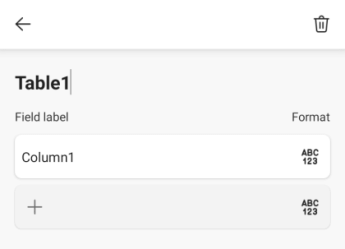
Hinweis: Tabellennamen müssen mit einem Buchstaben, einem Unterstrich (_) oder einem umgekehrten Schrägstrich (\) beginnen und dürfen keine Leerzeichen enthalten. Weitere Informationen finden Sie im Abschnitt "Wichtige Hinweise für Namen" unter Umbenennen einer Excel-Tabelle.
Auswählen einer barrierefreien Tabellenformatvorlage
Helle Tabellen mit geringem Kontrast können schwer zu lesen sein. Um ihre Tabelle barrierefreier zu gestalten, wählen Sie eine Tabellenformatvorlage mit Farben mit starkem Kontrast aus. Wählen Sie beispielsweise eine Formatvorlage aus, die zwischen weiß und einer dunklen Farbe wechselt, z. B. Schwarz, Dunkelgrau oder Dunkelblau.
-
Platzieren Sie den Cursor an einer beliebigen Stelle in der Tabelle.
-
Wählen Sie auf der Symbolleiste am unteren Bildschirmrand

-
Öffnen Sie das Registerkartenmenü, und wählen Sie die Registerkarte Tabelle aus.
-
Wählen Sie Tabellenformatvorlagen und dann die gewünschte Formatvorlage aus.
Verwenden von Tabellenüberschriften
Sprachausgaben verwenden Kopfzeileninformationen, um Zeilen und Spalten zu identifizieren. Klare Tabellenüberschriften stellen Kontext bereit und erleichtern die Navigation im Tabelleninhalt.
Hinzufügen von Kopfzeilen zu einer vorhandenen Tabelle
-
Platzieren Sie den Cursor an einer beliebigen Stelle in einer Tabelle.
-
Wählen Sie auf der Symbolleiste am unteren Bildschirmrand

-
Öffnen Sie das Registerkartenmenü, und wählen Sie die Registerkarte Tabelle aus.
-
Wählen Sie Formatvorlagenoptionen und dann Kopfzeile aus.
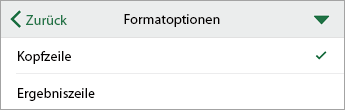
-
Geben Sie die Spaltenüberschriften ein.
Hinzufügen von Überschriften zu einer neuen Tabelle
-
Markieren Sie die Zellen, die Sie in die Tabelle aufnehmen möchten.
-
Wählen Sie auf der Symbolleiste am unteren Bildschirmrand

-
Öffnen Sie das Registerkartenmenü, und wählen Sie die Registerkarte Einfügen aus.
-
Wählen Sie Tabelle aus.
-
Aktivieren Sie den Schalter Tabelle hat Kopfzeilen .
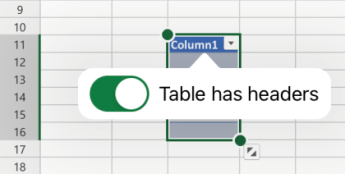
Zu vermeidende Tabellenstrukturen
Entwerfen Sie Ihre Tabellen unter Berücksichtigung von Folgenden:
-
Vermeiden Sie leere Zellen, Spalten und Zeilen. Wenn Sie mit der Tastatur navigieren, kann eine leere Zelle, Spalte oder Zeile einen Sprachausgabebenutzer dazu veranlassen, zu glauben, dass die Tabelle nichts mehr enthält.
-
Wenn keine leere Zelle, Spalte oder Zeile erforderlich ist, sollten Sie sie löschen.
-
Wenn Sie eine leere Zelle, Spalte oder Zeile nicht vermeiden können, geben Sie Text ein, der erklärt, dass sie leer ist. Geben Sie z. B. N/V oder Absichtlich leer ein.
-
-
Vermeiden Sie das Teilen oder Zusammenführen von Zellen: Bildschirmsprachausgaben verfolgen ihre Position in einer Tabelle durch Zählen von Tabellenzellen nach. Wenn eine Tabelle in einer anderen Tabelle verschachtelt oder eine Zelle zusammengeführt oder geteilt ist, ermittelt die Sprachausgabe eine falsche Anzahl und kann nach diesem Punkt keine hilfreichen Informationen mehr zur Tabelle bereitstellen. Zusammengeführte oder geteilte Zellen können das Navigieren Excel Tabellen mit Hilfstechnologien sehr schwierig, wenn nicht gar unmöglich machen. Halten Sie Ihre Tabellen immer unkompliziert und einfach.
Hinzufügen von Text zu Zelle A1
Eine Sprachausgabe beginnt mit dem Lesen eines beliebigen Arbeitsblatts aus Zelle A1. Wenn auf dem Arbeitsblatt eine Tabelle vorhanden ist, sollte A1 vorzugsweise der Titel der Tabelle sein.
Wenn das Blatt lang oder komplex ist, fügen Sie Anweisungen oder eine Übersicht über das Blatt in Zelle A1 hinzu. Dadurch werden blinde Personen darüber informiert, was in Ihrem Arbeitsblatt angezeigt wird und wie sie es verwenden können. Dieser Anweisungstext kann mit der Hintergrundfarbe übereinstimmen. Dadurch wird es vor Personen ausgeblendet, die sehen können, aber es kann von Sprachausgaben gelesen werden.
Hinzufügen von Alternativtext zu visuellen Objekten
Alternativtext hilft Personen, die den Bildschirm nicht sehen können, zu verstehen, was in visuellen Inhalten wichtig ist. Visuelle Inhalte umfassen Bilder, Formen, Gruppen, Diagramme, eingebettete Objekte, Freihandeingaben und Videos. Beschreiben Sie im Alternativtext kurz das Bild, und erwähnen Sie dessen Absicht. Sprachausgaben lesen den Text vor, um das Bild für Benutzer zu beschreiben, die das Bild nicht sehen können.
Vermeiden Sie die Verwendung von Text in Bildern als alleinige Methode zur Vermittlung wichtiger Informationen. Wenn Sie ein Bild mit darin enthaltenem Text verwenden müssen, wiederholen Sie diesen Text im Dokument. Beschreiben Sie im Alternativtext kurz das Bild, und geben Sie das Vorhandensein von Text und seine Aussage an.
Tipp: Um einen guten Alternativtext zu schreiben, stellen Sie sicher, dass Sie den Inhalt und den Zweck des Bilds präzise und eindeutig vermitteln. Der Alternativtext sollte nicht länger als ein oder zwei kurze Sätze sein – in den meisten Fällen sind einige mit Bedacht markierte Wörter der Fall. Wiederholen Sie im Alternativtext nicht den die Bilder umgebenden Textinhalt, und vermeiden Sie redundante Begriffe wie "eine Grafik mit" oder "ein Foto von". Weitere Informationen zum Schreiben von Alternativtext finden Sie unter Alles, was Sie wissen müssen, um effektiven Alternativtext zu schreiben.
Hinweis: Schließen Sie für Audio- und Videoinhalte zusätzlich zu Alternativtext Untertitel für Gehörlose oder Schwerhörige ein.
-
Wählen Sie das Visual aus.
-
Um die Registerkarte Bild, Form oder Diagramm zu öffnen, wählen Sie

-
Wählen Sie Alternativtext aus.
-
Geben Sie den Alternativtext in das Feld Beschreibung ein.
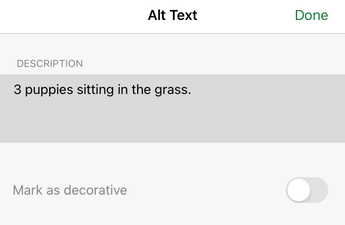
-
Wählen Sie Fertig aus.
Hinzufügen von barrierefreiem Linktext
Benutzer von Bildschirmsprachausgaben durchsuchen manchmal eine Liste mit Links. Links sollten klare und genaue Informationen über das Ziel vermitteln. Vermeiden Sie beispielsweise die Verwendung von Linktexten wie "Click here", "See this page", "Go here" oder "Learn more". Fügen Sie stattdessen den vollständigen Titel der Zielseite ein.
Tipp: Falls der Titel auf der Zielseite des Links eine genaue Zusammenfassung des Inhalts dieser Seite gibt, verwenden Sie diesen als Linktext. Dieser Linktext entspricht z. B. dem Titel auf der Zielseite: Erstellen Sie mehr mit Microsoft-Vorlagen.
-
Wechseln Sie zu der Zelle, in der Sie einen Link hinzufügen möchten.
-
Wählen Sie auf der Symbolleiste am unteren Bildschirmrand

-
Öffnen Sie das Registerkartenmenü, und wählen Sie die Registerkarte Einfügen aus.
-
Wählen Sie Link aus.
-
Geben Sie im Feld ADRESSE die Ziel-URL ein.
-
Geben Sie im Feld DISPLAY den Text ein, den Sie als Linktext anzeigen möchten.
-
Wählen Sie Fertig aus.
Verwenden von barrierefreiem Schriftformat und -farbe
Eine barrierefreie Schriftart schließt die Lesegeschwindigkeit von Personen, die eine Kalkulationstabelle lesen, nicht aus oder verlangsamt sie, einschließlich Personen mit sehbehinderten oder lesebehinderten Personen oder Blinden. Die richtige Schriftart verbessert die Lesbarkeit und Lesbarkeit der Tabelle.
Verwenden eines barrierefreien Schriftformats
Hier sind einige Ideen, die Sie erwägen sollten:
-
Um die Leselast zu reduzieren, wählen Sie bekannte serifenlose Schriftarten wie Arial oder Calibri aus. Vermeiden Sie die ausschließliche Verwendung von Großbuchstaben und übermäßig viele Kursivformatierungen oder Unterstreichungen.
-
Eine Person mit einer Sehbehinderung verfehlt möglicherweise die Bedeutung, die durch bestimmte Farben vermittelt wird. Fügen Sie beispielsweise eine Unterstreichung zu farbcodiertem Linktext hinzu, damit farbenblinde Personen erkennen können, dass es sich um einen Linktext handelt, auch wenn sie die Farbe nicht sehen können.
-
Im Fall von Überschriften können Sie eine Fettformatierung oder eine größere Schriftart verwenden.
-
Markieren Sie die Zellen, die Sie formatieren möchten.
-
Wählen Sie auf der Symbolleiste am unteren Bildschirmrand

-
Öffnen Sie das Registerkartenmenü, und wählen Sie die Registerkarte Start aus.
-
Wählen Sie den aktuellen Schriftarttyp aus, um das Schriftartenmenü zu öffnen, und wählen Sie dann den gewünschten Schriftarttyp aus, oder passen Sie den Schriftgrad nach Ihren Wünschen an.
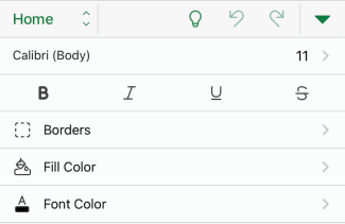
Verwenden einer barrierefreien Schriftfarbe
Der Text in Der Kalkulationstabelle sollte in einem Modus mit hohem Kontrast lesbar sein. Verwenden Sie beispielsweise helle Farben oder Farbschemas mit hohem Kontrast von gegenüberliegenden Enden des Farbspektrums. Weiße und schwarze Farbschemas erleichtern es farbenblinden Personen, zwischen Text und Formen zu unterscheiden.
-
Markieren Sie die Zellen, die Sie formatieren möchten.
-
Wählen Sie auf der Symbolleiste am unteren Bildschirmrand

-
Öffnen Sie das Registerkartenmenü, und wählen Sie die Registerkarte Start aus.
-
Wählen Sie Schriftfarbe und dann die gewünschte Schriftfarbe aus.
Erstellen barrierefreier Diagramme
Diagramme erleichtern das Verständnis komplexer Informationen. Um Diagramme barrierefrei zu machen, verwenden Sie eine klare und beschreibende Sprache für die Diagrammelemente, z. B. den Diagrammtitel, Achsentitel und Datenbeschriftungen. Stellen Sie außerdem sicher, dass auf ihre Formatierung zugegriffen werden kann.
Formatieren eines Diagrammelements
-
Wählen Sie das Diagrammelement aus, das Sie formatieren möchten, z. B. den Diagrammtitel.
-
Wählen Sie auf der Symbolleiste am unteren Bildschirmrand

-
Öffnen Sie das Registerkartenmenü, und wählen Sie die Registerkarte Start aus.
-
Wählen Sie die Formatierungsoptionen aus, die Das Diagrammelement barrierefrei machen, z. B. eine größere Schriftart oder kontrastreiche Farben.
Umbenennen von Arbeitsblättern
Bildschirmsprachausgaben lesen Arbeitsblattnamen vor. Stellen Sie daher sicher, dass diese Bezeichnungen klar und beschreibend sind. Die Verwendung eindeutiger Namen für Arbeitsblätter erleichtert die Navigation in der Arbeitsmappe.
Standardmäßig Excel Arbeitsblätter als Sheet1, Sheet2, Sheet3 usw. benennen, aber Sie können sie problemlos umbenennen.
-
Tippen Sie auf eine Blattregisterkarte, und wählen Sie dann Umbenennen aus.
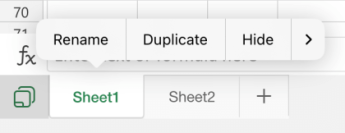
-
Geben Sie einen kurzen, eindeutigen Namen für das Blatt ein.
Löschen leerer Arbeitsblätter
Bildschirmsprachausgaben lesen Arbeitsblattnamen, sodass leere Arbeitsblätter verwirrend sein können. Schließen Sie keine leeren Blätter in Ihre Arbeitsmappen ein.
-
Tippen Sie auf eine Blattregisterkarte.
-
Wischen Sie im Kontextmenü nach links, und wählen Sie dann Blatt löschen aus.
-
Wählen Sie Löschen aus, um den Löschvorgang zu bestätigen.
Testen der Barrierefreiheit Ihrer Arbeitsblätter
Wenn Ihr Arbeitsblatt bereit ist, können Sie einige Dinge ausprobieren, um sicherzustellen, dass es zugänglich ist:
-
Wechseln Sie zur vollständigen Desktop- oder Webversion von Excel, und führen Sie dann die Barrierefreiheitsprüfung aus. Die Barrierefreiheitsprüfung ist ein Tool, das Ihre Inhalte überprüft und Barrierefreiheitsprobleme erkennt, auf die sie stoßen. Es wird erläutert, warum jedes Problem ein potenzielles Problem für jemanden mit einer Behinderung sein kann. Die Barrierefreiheitsprüfung schlägt auch vor, wie Sie die auftretenden Probleme beheben können. Anweisungen finden Sie unter Verbessern der Barrierefreiheit mit der Barrierefreiheitsprüfung.
-
In der Excel für iOS-App können Sie versuchen, mithilfe der integrierten Sprachausgabe VoiceOver auf den Seiten zu navigieren.
-
Um VoiceOver zu aktivieren, wählen Sie Einstellungen > Barrierefreiheit > VoiceOver aus, und aktivieren Sie dann den Schalter VoiceOver.
-
Um im Inhalt der Kalkulationstabelle zu navigieren, wischen Sie nach links oder rechts.
-
Beheben Sie alle Barrierefreiheitsprobleme, die Sie beim Navigieren mit einer Sprachausgabe erkannt haben.
-
Siehe auch
Alles, was Sie wissen müssen, um effektiven Alternativtext zu schreiben
Gestalten barrierefreier Word-Dokumente für Personen mit Behinderungen
Gestalten barrierefreier PowerPoint-Präsentationen für Personen mit Behinderungen
Machen Sie Ihre Outlook-E-Mail für Menschen mit Behinderungen zugänglich
Machen Sie Ihre OneNote-Notizbücher für Menschen mit Behinderungen zugänglich
Inhalt
Bewährte Methoden, um Excel Kalkulationstabellen barrierefrei zu machen
Die folgende Tabelle enthält die wichtigsten bewährten Methoden zum Erstellen von Excel Arbeitsblättern, die für Menschen mit Behinderungen zugänglich sind.
|
Aspekte der Barrierefreiheit |
Gründe für die Behebung |
Behebung |
|---|---|---|
|
Verwenden Sie eine einfache Tabellenstruktur nur für Daten, und geben Sie Spaltenkopfinformationen an. |
Bildschirmsprachausgaben verfolgen ihre Position in einer Tabelle durch Zählen der Tabellenzellen. Bildschirmsprachausgaben verwenden Kopfzeileninformationen außerdem zum Erkennen von Zeilen und Spalten. |
|
|
Fügen Sie Der Zelle A1 Text hinzu. |
Sprachausgaben beginnen mit dem Lesen eines beliebigen Arbeitsblatts aus Zelle A1. |
|
|
Schließen Sie Alternativtext (Alternativtext) in alle Visuals ein. |
Durch Alternativtext können Benutzer, die den Bildschirm nicht sehen können, die wichtigen Aussagen von Bildern und anderen visuellen Elementen verstehen. |
|
|
Fügen Sie einen aussagekräftigen Linktext hinzu. |
Benutzer von Bildschirmsprachausgaben durchsuchen manchmal eine Liste mit Links. |
|
|
Verwenden Sie ausreichenden Kontrast für Text und Hintergrundfarben. |
Wenn Ihre Kalkulationstabelle zwischen Text und Hintergrund einen hohen Kontrast aufweist, können mehr Personen den Inhalt sehen und verwenden. |
|
|
Geben Sie allen Arbeitsblättern eindeutige Namen, und entfernen Sie leere Arbeitsblätter. |
Bildschirmsprachausgaben lesen Blattnamen, die Informationen über den Inhalt eines Arbeitsblatts bereitstellen, wodurch die Inhalte einer Arbeitsmappe leichter zu verstehen sind und einfacher durch die Arbeitsmappe navigiert werden kann. |
Erstellen barrierefreier Tabellen
Tabellen können Ihnen helfen, einen Satz von Daten anhand des Namens zu identifizieren, und Sie können die Tabelle mithilfe von Formatvorlagen formatieren, die die Daten hervorheben. Wenn Sie Ihre Tabelle sorgfältig benennen und formatieren, können Sie sicher sein, dass alle Ihre Daten verstehen können.
Es ist auch wichtig, Spaltenüberschrifteninformationen anzugeben und eine einfache Tabellenstruktur zu verwenden, um sicherzustellen, dass Benutzer der Sprachausgabe problemlos in den Tabellen navigieren können.
Benennen einer Tabelle
Standardmäßig Excel die Tabellen, die Sie erstellen, als Table1, Table2, Table3 usw. bezeichnet. Um das Verweisen auf eine Tabelle zu vereinfachen, geben Sie jeder Tabelle einen beschreibenden Namen. Ein aussagekräftiger Tabellenname wie "EmployeeList" ist hilfreicher als der generische "Table1".
Mit dem beschreibenden Namen können Sie beispielsweise problemlos in Formeln auf die Tabelle verweisen. Wenn Tabellennamen verwendet werden, können Sie auch schnell mit dem Befehl Gehe zu in derExcel Desktop-App zur Tabelle springen.
-
Platzieren Sie den Cursor an einer beliebigen Stelle in der Tabelle.
-
Wählen Sie auf der Symbolleiste am unteren Bildschirmrand

-
Wählen Sie in der oberen rechten Ecke

-
Tippen Sie auf den Standardtabellennamen, und ersetzen Sie ihn durch einen beschreibenden Namen.
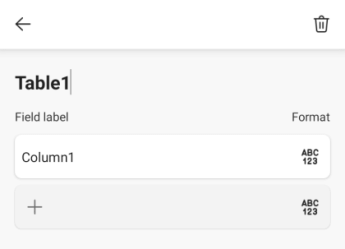
Hinweis: Tabellennamen müssen mit einem Buchstaben, einem Unterstrich (_) oder einem umgekehrten Schrägstrich (\) beginnen und dürfen keine Leerzeichen enthalten. Weitere Informationen finden Sie im Abschnitt "Wichtige Hinweise für Namen" unter Umbenennen einer Excel-Tabelle.
Auswählen einer barrierefreien Tabellenformatvorlage
Helle Tabellen mit geringem Kontrast können schwer zu lesen sein. Um ihre Tabelle barrierefreier zu gestalten, wählen Sie eine Tabellenformatvorlage mit Farben mit starkem Kontrast aus. Wählen Sie beispielsweise eine Formatvorlage aus, die zwischen weiß und einer dunklen Farbe wechselt, z. B. Schwarz, Dunkelgrau oder Dunkelblau.
-
Platzieren Sie den Cursor an einer beliebigen Stelle in der Tabelle.
-
Wählen Sie auf der Symbolleiste am unteren Bildschirmrand

-
Öffnen Sie das Registerkartenmenü, und wählen Sie die Registerkarte Tabelle aus.
-
Wählen Sie Tabellenformatvorlagen und dann die gewünschte Formatvorlage aus.
Verwenden von Tabellenüberschriften
Sprachausgaben verwenden Kopfzeileninformationen, um Zeilen und Spalten zu identifizieren. Klare Tabellenüberschriften stellen Kontext bereit und erleichtern die Navigation im Tabelleninhalt.
Hinzufügen von Kopfzeilen zu einer vorhandenen Tabelle
-
Platzieren Sie den Cursor an einer beliebigen Stelle in einer Tabelle.
-
Wählen Sie auf der Symbolleiste am unteren Bildschirmrand

-
Öffnen Sie das Registerkartenmenü, und wählen Sie die Registerkarte Tabelle aus.
-
Wählen Sie die Option Kopfzeile aus.
Tipp: Wenn die Option ausgewählt ist, wird sie grau dargestellt.
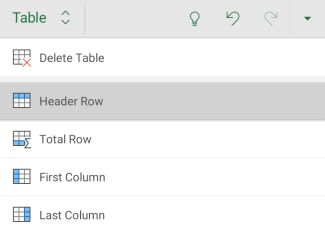
-
Geben Sie die Spaltenüberschriften ein.
Hinzufügen von Überschriften zu einer neuen Tabelle
-
Markieren Sie die Zellen, die Sie in die Tabelle aufnehmen möchten.
-
Wählen Sie auf der Symbolleiste am unteren Bildschirmrand

-
Öffnen Sie das Registerkartenmenü, und wählen Sie die Registerkarte Einfügen aus.
-
Wählen Sie Tabelle aus.
-
Aktivieren Sie das Kontrollkästchen Tabelle hat Kopfzeilen .
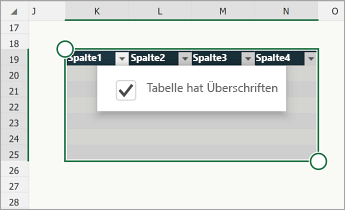
Zu vermeidende Tabellenstrukturen
Entwerfen Sie Ihre Tabellen unter Berücksichtigung von Folgenden:
-
Vermeiden Sie leere Zellen, Spalten und Zeilen. Wenn Sie mit der Tastatur navigieren, kann eine leere Zelle, Spalte oder Zeile einen Sprachausgabebenutzer dazu veranlassen, zu glauben, dass die Tabelle nichts mehr enthält.
-
Wenn keine leere Zelle, Spalte oder Zeile erforderlich ist, sollten Sie sie löschen.
-
Wenn Sie eine leere Zelle, Spalte oder Zeile nicht vermeiden können, geben Sie Text ein, der erklärt, dass sie leer ist. Geben Sie z. B. N/V oder Absichtlich leer ein.
-
-
Vermeiden Sie das Teilen oder Zusammenführen von Zellen: Bildschirmsprachausgaben verfolgen ihre Position in einer Tabelle durch Zählen von Tabellenzellen nach. Wenn eine Tabelle in einer anderen Tabelle verschachtelt oder eine Zelle zusammengeführt oder geteilt ist, ermittelt die Sprachausgabe eine falsche Anzahl und kann nach diesem Punkt keine hilfreichen Informationen mehr zur Tabelle bereitstellen. Zusammengeführte oder geteilte Zellen können das Navigieren Excel Tabellen mit Hilfstechnologien sehr schwierig, wenn nicht gar unmöglich machen. Halten Sie Ihre Tabellen immer unkompliziert und einfach.
Hinzufügen von Text zu Zelle A1
Eine Sprachausgabe beginnt mit dem Lesen eines beliebigen Arbeitsblatts aus Zelle A1. Wenn auf dem Arbeitsblatt eine Tabelle vorhanden ist, sollte A1 vorzugsweise der Titel der Tabelle sein.
Wenn das Blatt lang oder komplex ist, fügen Sie Anweisungen oder eine Übersicht über das Blatt in Zelle A1 hinzu. Dadurch werden blinde Personen darüber informiert, was in Ihrem Arbeitsblatt angezeigt wird und wie sie es verwenden können. Dieser Anweisungstext kann mit der Hintergrundfarbe übereinstimmen. Dadurch wird es vor Personen ausgeblendet, die sehen können, aber es kann von Sprachausgaben gelesen werden.
Hinzufügen von Alternativtext zu visuellen Objekten
Alternativtext hilft Personen, die den Bildschirm nicht sehen können, zu verstehen, was in visuellen Inhalten wichtig ist. Visuelle Inhalte umfassen Bilder, Grafiken, Formen, Gruppen, Diagramme, eingebettete Objekte, Freihandeingaben und Videos. Beschreiben Sie im Alternativtext kurz das Bild, und erwähnen Sie dessen Absicht. Sprachausgaben lesen den Text vor, um das Bild für Benutzer zu beschreiben, die das Bild nicht sehen können.
Vermeiden Sie die Verwendung von Text in Bildern als alleinige Methode zur Vermittlung wichtiger Informationen. Wenn Sie ein Bild mit darin enthaltenem Text verwenden müssen, wiederholen Sie diesen Text im Dokument. Beschreiben Sie im Alternativtext kurz das Bild, und geben Sie das Vorhandensein von Text und seine Aussage an.
Tipp: Um einen guten Alternativtext zu schreiben, stellen Sie sicher, dass Sie den Inhalt und den Zweck des Bilds präzise und eindeutig vermitteln. Der Alternativtext sollte nicht länger als ein oder zwei kurze Sätze sein – in den meisten Fällen sind einige mit Bedacht markierte Wörter der Fall. Wiederholen Sie im Alternativtext nicht den die Bilder umgebenden Textinhalt, und vermeiden Sie redundante Begriffe wie "eine Grafik mit" oder "ein Foto von". Weitere Informationen zum Schreiben von Alternativtext finden Sie unter Alles, was Sie wissen müssen, um effektiven Alternativtext zu schreiben.
Hinweis: Schließen Sie für Audio- und Videoinhalte zusätzlich zu Alternativtext Untertitel für Gehörlose oder Schwerhörige ein.
-
Wählen Sie das Visual aus.
-
Um die Registerkarte Bild, Form oder Diagramm zu öffnen, wählen Sie

-
Wählen Sie Alternativtext aus.
-
Geben Sie eine Beschreibung ein.
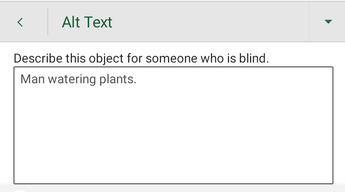
Hinzufügen von barrierefreiem Linktext
Benutzer von Bildschirmsprachausgaben durchsuchen manchmal eine Liste mit Links. Links sollten klare und genaue Informationen über das Ziel vermitteln. Vermeiden Sie beispielsweise die Verwendung von Linktexten wie "Click here", "See this page", "Go here" oder "Learn more". Fügen Sie stattdessen den vollständigen Titel der Zielseite ein.
Tipp: Falls der Titel auf der Zielseite des Links eine genaue Zusammenfassung des Inhalts dieser Seite gibt, verwenden Sie diesen als Linktext. Dieser Linktext entspricht z. B. dem Titel auf der Zielseite: Erstellen Sie mehr mit Microsoft-Vorlagen.
-
Wechseln Sie zu der Zelle, in der Sie einen Link hinzufügen möchten.
-
Wählen Sie auf der Symbolleiste am unteren Bildschirmrand

-
Öffnen Sie das Registerkartenmenü, und wählen Sie die Registerkarte Einfügen aus.
-
Wählen Sie Link und dann Link einfügen aus.
-
Geben Sie im Feld Anzuzeigende Text den Text ein, den Sie als Linktext anzeigen möchten.
-
Geben Sie im Feld Adresse die Ziel-URL ein.
-
Wählen Sie Einfügen aus.
Verwenden von barrierefreiem Schriftformat und -farbe
Eine barrierefreie Schriftart schließt die Lesegeschwindigkeit von Personen, die eine Kalkulationstabelle lesen, nicht aus oder verlangsamt sie, einschließlich Personen mit sehbehinderten oder lesebehinderten Personen oder Blinden. Die richtige Schriftart verbessert die Lesbarkeit und Lesbarkeit der Tabelle.
Verwenden eines barrierefreien Schriftformats
Hier sind einige Ideen, die Sie erwägen sollten:
-
Um die Leselast zu reduzieren, wählen Sie bekannte serifenlose Schriftarten wie Arial oder Calibri aus. Vermeiden Sie die ausschließliche Verwendung von Großbuchstaben und übermäßig viele Kursivformatierungen oder Unterstreichungen.
-
Eine Person mit einer Sehbehinderung verfehlt möglicherweise die Bedeutung, die durch bestimmte Farben vermittelt wird. Fügen Sie beispielsweise eine Unterstreichung zu farbcodiertem Linktext hinzu, damit farbenblinde Personen erkennen können, dass es sich um einen Linktext handelt, auch wenn sie die Farbe nicht sehen können.
-
Im Fall von Überschriften können Sie eine Fettformatierung oder eine größere Schriftart verwenden.
-
Markieren Sie die Zellen, die Sie formatieren möchten.
-
Wählen Sie auf der Symbolleiste am unteren Bildschirmrand

-
Öffnen Sie das Registerkartenmenü, und wählen Sie die Registerkarte Start aus.
-
Wählen Sie den aktuellen Schriftarttyp aus, um das Schriftartenmenü zu öffnen, und wählen Sie dann den gewünschten Schriftarttyp aus, oder passen Sie den Schriftgrad nach Ihren Wünschen an.
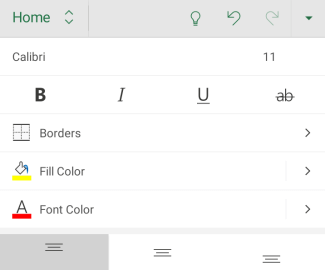
Verwenden einer barrierefreien Schriftfarbe
Der Text in Der Kalkulationstabelle sollte in einem Modus mit hohem Kontrast lesbar sein. Verwenden Sie beispielsweise helle Farben oder Farbschemas mit hohem Kontrast von gegenüberliegenden Enden des Farbspektrums. Weiße und schwarze Farbschemas erleichtern es farbenblinden Personen, zwischen Text und Formen zu unterscheiden.
-
Markieren Sie die Zellen, die Sie formatieren möchten.
-
Wählen Sie auf der Symbolleiste am unteren Bildschirmrand

-
Öffnen Sie das Registerkartenmenü, und wählen Sie die Registerkarte Start aus.
-
Wählen Sie Schriftfarbe und dann die gewünschte Schriftfarbe aus.
Erstellen barrierefreier Diagramme
Diagramme erleichtern das Verständnis komplexer Informationen. Um Diagramme barrierefrei zu machen, verwenden Sie eine klare und beschreibende Sprache für die Diagrammelemente, z. B. den Diagrammtitel, Achsentitel und Datenbeschriftungen. Stellen Sie außerdem sicher, dass auf ihre Formatierung zugegriffen werden kann.
Formatieren eines Diagrammelements
-
Wählen Sie das Diagrammelement aus, das Sie formatieren möchten, z. B. den Diagrammtitel.
-
Wählen Sie im Kontextmenü die Option Text bearbeiten aus.
-
Wählen Sie die Formatierungsoptionen aus, die Das Diagrammelement barrierefrei machen, z. B. eine größere Schriftart oder kontrastreiche Farben.
Umbenennen von Arbeitsblättern
Bildschirmsprachausgaben lesen Arbeitsblattnamen vor. Stellen Sie daher sicher, dass diese Bezeichnungen klar und beschreibend sind. Die Verwendung eindeutiger Namen für Arbeitsblätter erleichtert die Navigation in der Arbeitsmappe.
Standardmäßig Excel Arbeitsblätter als Sheet1, Sheet2, Sheet3 usw. benennen, aber Sie können sie problemlos umbenennen.
-
Tippen Sie auf eine Blattregisterkarte, und halten Sie sie gedrückt. Wählen Sie dann Umbenennen aus.
-
Geben Sie einen kurzen, eindeutigen Namen für das Blatt ein.

Löschen leerer Arbeitsblätter
Bildschirmsprachausgaben lesen Arbeitsblattnamen, sodass leere Arbeitsblätter verwirrend sein können. Schließen Sie keine leeren Blätter in Ihre Arbeitsmappen ein.
-
Tippen und halten Sie eine Blattregisterkarte gedrückt, und wählen Sie dann Blatt löschen aus.
-
Wählen Sie Löschen aus, um den Löschvorgang zu bestätigen.
Testen der Barrierefreiheit Ihrer Arbeitsblätter
Wenn Ihr Arbeitsblatt bereit ist, können Sie einige Dinge ausprobieren, um sicherzustellen, dass es zugänglich ist:
-
Wechseln Sie zur vollständigen Desktop- oder Webversion von Excel, und führen Sie dann die Barrierefreiheitsprüfung aus. Die Barrierefreiheitsprüfung ist ein Tool, das Ihre Inhalte überprüft und Barrierefreiheitsprobleme erkennt, auf die sie stoßen. Es wird erläutert, warum jedes Problem ein potenzielles Problem für jemanden mit einer Behinderung sein kann. Die Barrierefreiheitsprüfung schlägt auch vor, wie Sie die auftretenden Probleme beheben können. Anweisungen finden Sie unter Verbessern der Barrierefreiheit mit der Barrierefreiheitsprüfung.
-
In der Excel für Android-App können Sie versuchen, mithilfe der integrierten Sprachausgabe TalkBack auf den Seiten zu navigieren.
-
Um Talkback zu aktivieren, wählen Sie Einstellungen > Barrierefreiheit > TalkBack aus, und aktivieren Sie dann den Schalter Dienst verwenden .
-
Um im Inhalt der Kalkulationstabelle zu navigieren, wischen Sie nach links oder rechts.
-
Beheben Sie alle Barrierefreiheitsprobleme, die Sie beim Navigieren mit einer Sprachausgabe erkannt haben.
-
Siehe auch
Alles, was Sie wissen müssen, um effektiven Alternativtext zu schreiben
Gestalten barrierefreier Word-Dokumente für Personen mit Behinderungen
Gestalten barrierefreier PowerPoint-Präsentationen für Personen mit Behinderungen
Machen Sie Ihre Outlook-E-Mail für Menschen mit Behinderungen zugänglich
Machen Sie Ihre OneNote-Notizbücher für Menschen mit Behinderungen zugänglich
In diesem Thema
Bewährte Methoden, um Excel für das Web Kalkulationstabellen barrierefrei zu machen
Die folgende Tabelle enthält die wichtigsten bewährten Methoden zum Erstellen von Excel für das Web Arbeitsblättern, die für Menschen mit Behinderungen zugänglich sind.
|
Aspekte der Barrierefreiheit |
Suchen entsprechender Elemente |
Gründe für die Behebung |
Behebung |
|---|---|---|---|
|
Vermeiden Sie häufige Barrierefreiheitsprobleme wie fehlenden Alternativtext (Alternativtext) und Farben mit geringem Kontrast. |
Verwenden Sie die Barrierefreiheitsprüfung. |
Erleichtern Sie es jedem, Ihre Kalkulationstabelle zu lesen. |
Überprüfen der Barrierefreiheit, während Sie in Excel arbeiten |
|
Verwenden Sie eine einfache Tabellenstruktur nur für Daten, und geben Sie Spaltenkopfinformationen an. |
Um sicherzustellen, dass Tabellen keine geteilten Zellen, zusammengeführten Zellen oder geschachtelten Tabellen enthalten, verwenden Sie die Barrierefreiheitsprüfung. Überprüfen Sie Ihre Tabellen visuell, um zu überprüfen, ob sie keine vollständig leeren Zeilen oder Spalten enthalten. |
Bildschirmsprachausgaben verfolgen ihre Position in einer Tabelle durch Zählen der Tabellenzellen. Bildschirmsprachausgaben verwenden Kopfzeileninformationen außerdem zum Erkennen von Zeilen und Spalten. |
|
|
Fügen Sie Der Zelle A1 Text hinzu. |
Stellen Sie sicher, dass text in Zelle A1 enthalten ist. |
Sprachausgaben beginnen mit dem Lesen eines beliebigen Arbeitsblatts aus Zelle A1. |
|
|
Schließen Sie Alternativtext in alle Visuals ein. |
Um alle Instanzen von fehlendem Alternativtext zu finden, verwenden Sie die Barrierefreiheitsprüfung. |
Durch Alternativtext können Benutzer, die den Bildschirm nicht sehen können, die wichtigen Aussagen von Bildern und anderen visuellen Elementen verstehen. |
|
|
Fügen Sie einen aussagekräftigen Linktext hinzu. |
Um festzustellen, ob ein Linktext auch als eigenständige Information nützlich ist und dem Leser präzise Informationen über das Ziel des Links vermittelt, nehmen Sie eine visuelle Überprüfung der Arbeitsmappe vor. |
Benutzer von Bildschirmsprachausgaben durchsuchen manchmal eine Liste mit Links. |
|
|
Verwenden von ausreichendem Kontrast für Text- und Hintergrundfarben |
Um einen unzureichenden Farbkontrast zu finden, verwenden Sie die Barrierefreiheitsprüfung. Sie können auch nach Text in Ihrer Tabellenkalkulation suchen, der schwer zu lesen oder vom Hintergrund zu unterscheiden ist. |
Wenn Ihre Kalkulationstabelle zwischen Text und Hintergrund einen hohen Kontrast aufweist, können mehr Personen den Inhalt sehen und verwenden. |
|
|
Geben Sie allen Arbeitsblättern eindeutige Namen, und entfernen Sie leere Arbeitsblätter. |
Verwenden Sie die Barrierefreiheitsprüfung, um herauszufinden, ob alle Blätter mit Inhalt in einer Arbeitsmappe aussagekräftige Namen besitzen und ob leere Blätter vorhanden sind. |
Bildschirmsprachausgaben lesen Blattnamen, die Informationen über den Inhalt eines Arbeitsblatts bereitstellen, wodurch die Inhalte einer Arbeitsmappe leichter zu verstehen sind und einfacher durch die Arbeitsmappe navigiert werden kann. |
Überprüfen Sie die Barrierefreiheit, während Sie in Excel
Die Barrierefreiheitsprüfung ist ein Tool, das Ihre Inhalte überprüft und Barrierefreiheitsprobleme erkennt, auf die sie stoßen. Es wird erläutert, warum jedes Problem ein potenzielles Problem für jemanden mit einer Behinderung sein kann. Die Barrierefreiheitsprüfung schlägt auch vor, wie Sie die auftretenden Probleme beheben können.
Um die Barrierefreiheitsprüfung zu starten, wählen Sie Überprüfen > Barrierefreiheit überprüfen aus. Der Bereich Barrierefreiheit wird geöffnet, und Sie können jetzt Probleme mit der Barrierefreiheit überprüfen und beheben. Weitere Informationen finden Sie unter Verbessern der Barrierefreiheit mit der Barrierefreiheitsprüfung.
Erstellen barrierefreier Tabellen
Tabellen können Ihnen helfen, einen Satz von Daten anhand des Namens zu identifizieren, und Sie können die Tabelle mithilfe von Formatvorlagen formatieren, die die Daten hervorheben. Wenn Sie Ihre Tabelle sorgfältig benennen und formatieren, können Sie sicher sein, dass alle Ihre Daten verstehen können.
Es ist auch wichtig, Spaltenüberschrifteninformationen anzugeben und eine einfache Tabellenstruktur zu verwenden, um sicherzustellen, dass Benutzer der Sprachausgabe problemlos in den Tabellen navigieren können.
Benennen einer Tabelle
Standardmäßig Excel die Tabellen, die Sie erstellen, als Table1, Table2, Table3 usw. bezeichnet. Um das Verweisen auf eine Tabelle zu vereinfachen, geben Sie jeder Tabelle einen beschreibenden Namen. Ein aussagekräftiger Tabellenname wie "EmployeeList" ist hilfreicher als der generische "Table1".
Mit dem beschreibenden Namen können Sie beispielsweise mit dem Befehl Gehe zu schnell zur Tabelle springen (STRG+G). Sie können auch problemlos auf die Tabelle in Formeln verweisen.
Hinweis: Tabellennamen müssen mit einem Buchstaben, einem Unterstrich (_) oder einem umgekehrten Schrägstrich (\) beginnen und dürfen keine Leerzeichen enthalten.
Die schrittweise Anleitung zum Benennen einer Tabelle finden Sie unter Umbenennen einer Excel-Tabelle.
Auswählen einer barrierefreien Tabellenformatvorlage
Helle Tabellen mit geringem Kontrast können schwer zu lesen sein. Um ihre Tabelle barrierefreier zu gestalten, wählen Sie eine Tabellenformatvorlage mit Farben mit starkem Kontrast aus. Wählen Sie beispielsweise eine Formatvorlage aus, die zwischen weiß und einer dunklen Farbe wechselt, z. B. Schwarz, Dunkelgrau oder Dunkelblau.
-
Platzieren Sie den Cursor an einer beliebigen Stelle in der Tabelle.
-
Wählen Sie auf der Registerkarte Tabellenentwurf in der Gruppe Tabellenformatvorlagen die gewünschte Formatvorlage aus.
Verwenden von Tabellenüberschriften
Sprachausgaben verwenden Kopfzeileninformationen, um Zeilen und Spalten zu identifizieren. Klare Tabellenüberschriften stellen Kontext bereit und erleichtern die Navigation im Tabelleninhalt.
Hinzufügen von Überschriften zu einer neuen Tabelle
-
Markieren Sie die Zellen, die Sie in die Tabelle aufnehmen möchten.
-
Wählen Sie die Registerkarte Einfügen und dann Tabelle aus.
-
Führen Sie eine der folgenden Aktionen aus:
-
Wenn der ausgewählte Zellbereich Daten enthält, die Als Tabellenüberschriften angezeigt werden sollen, aktivieren Sie das Kontrollkästchen Meine Tabelle hat Überschriften .
-
Wenn der ausgewählte Zellbereich keine Daten enthält, die Sie als Tabellenüberschriften anzeigen möchten, aktivieren Sie nicht das Kontrollkästchen Meine Tabelle hat Überschriften . Excel erstellt über den ausgewählten Zellen eine neue Kopfzeile mit den Standardheadernamen (Column1, Column2 usw.)
-
-
Wählen Sie OK aus.
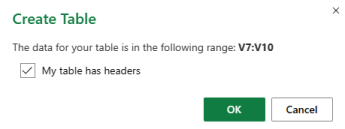
-
Ersetzen Sie die Standardheadernamen durch neue, beschreibende Namen.
Hinzufügen von Kopfzeilen zu einer vorhandenen Tabelle
-
Platzieren Sie den Cursor an einer beliebigen Stelle in einer Tabelle.
-
Aktivieren Sie auf der Registerkarte Tabellenentwurf in der Gruppe Tabellenformatoptionen das Kontrollkästchen Kopfzeile .
-
Geben Sie die Spaltenüberschriften ein.
Zu vermeidende Tabellenstrukturen
Entwerfen Sie Ihre Tabellen unter Berücksichtigung von Folgenden:
-
Vermeiden Sie leere Zellen, Spalten und Zeilen. Wenn Sie mit der Tastatur navigieren, kann eine leere Zelle, Spalte oder Zeile einen Sprachausgabebenutzer dazu veranlassen, zu glauben, dass die Tabelle nichts mehr enthält.
-
Wenn keine leere Zelle, Spalte oder Zeile erforderlich ist, sollten Sie sie löschen.
-
Wenn Sie eine leere Zelle, Spalte oder Zeile nicht vermeiden können, geben Sie Text ein, der erklärt, dass sie leer ist. Geben Sie z. B. N/V oder Absichtlich leer ein.
-
-
Vermeiden Sie das Teilen oder Zusammenführen von Zellen: Bildschirmsprachausgaben verfolgen ihre Position in einer Tabelle durch Zählen von Tabellenzellen nach. Wenn eine Tabelle in einer anderen Tabelle verschachtelt oder eine Zelle zusammengeführt oder geteilt ist, ermittelt die Sprachausgabe eine falsche Anzahl und kann nach diesem Punkt keine hilfreichen Informationen mehr zur Tabelle bereitstellen. Zusammengeführte oder geteilte Zellen können das Navigieren Excel Tabellen mit Hilfstechnologien sehr schwierig, wenn nicht gar unmöglich machen. Halten Sie Ihre Tabellen immer unkompliziert und einfach. Um sicherzustellen, dass Tabellen keine geteilten Zellen, zusammengeführten Zellen oder geschachtelten Tabellen enthalten, verwenden Sie die Barrierefreiheitsprüfung.
Verwenden einer barrierefreien Vorlage
Verwenden Sie eine der barrierefreien Excel Vorlagen, um sicherzustellen, dass Ihr Tabellendesign, Die Farben, der Kontrast und die Schriftarten für alle Zielgruppen zugänglich sind. Die Vorlagen sind auch so konzipiert, dass Sprachausgaben den Inhalt der Kalkulationstabelle einfacher lesen können.
Wenn Sie eine Vorlage auswählen, suchen Sie nach einer Vorlage mit mehreren Features, die Barrierefreiheit unterstützen. Beispiel:
-
Die Verwendung von genügend Leerzeichen erleichtert die Lesbarkeit der Kalkulationstabelle.
-
Farben mit Kontrast machen sie für sehschwache und farbblinde Leser leichter zu unterscheiden.
-
Größere Schriftarten sind für Benutzer mit geringem Sehvermögen einfacher.
-
Voreingestellte beschreibende Überschriften und Bezeichnungen machen das Arbeitsblatt für Benutzer einfacher zu verstehen, die mit einer Sprachausgabe darin navigieren.
-
Wählen Sie in Ihrem Browser eine barrierefreie Excel-Vorlage aus.
-
Wählen Sie Herunterladen aus. Der Vorlagenbeispieler wird auf Ihr Gerät heruntergeladen.
-
Öffnen Sie den Sampler in der Excel Desktop-App, wählen Sie die vorlage aus, die Sie verwenden möchten, und wählen Sie dann Vorlage herunterladen aus.
-
Eine Webseite für die Vorlage wird geöffnet. Um eine neue Arbeitsmappe mit der ausgewählten Vorlage inExcel für das Web zu öffnen, wählen Sie In Excel anpassen aus.
Hinzufügen von Text zu Zelle A1
Eine Sprachausgabe beginnt mit dem Lesen eines beliebigen Arbeitsblatts aus Zelle A1. Wenn auf dem Arbeitsblatt eine Tabelle vorhanden ist, sollte A1 vorzugsweise der Titel der Tabelle sein.
Wenn das Blatt lang oder komplex ist, fügen Sie Anweisungen oder eine Übersicht über das Blatt in Zelle A1 hinzu. Dadurch werden blinde Personen darüber informiert, was in Ihrem Arbeitsblatt angezeigt wird und wie sie es verwenden können. Dieser Anweisungstext kann mit der Hintergrundfarbe übereinstimmen. Dadurch wird es vor Personen ausgeblendet, die sehen können, aber es kann von Sprachausgaben gelesen werden.
Hinzufügen von Alternativtext zu visuellen Objekten
Alternativtext hilft Personen, die den Bildschirm nicht sehen können, zu verstehen, was in visuellen Inhalten wichtig ist. Visuelle Inhalte umfassen Bilder, Formen, Diagramme, Pivotdiagramme, Freihandeingaben und Videos. Beschreiben Sie im Alternativtext kurz das Bild, und erwähnen Sie dessen Absicht. Sprachausgaben lesen den Text vor, um das Bild für Benutzer zu beschreiben, die das Bild nicht sehen können.
Vermeiden Sie die Verwendung von Text in Bildern als alleinige Methode zur Vermittlung wichtiger Informationen. Wenn Sie ein Bild mit darin enthaltenem Text verwenden müssen, wiederholen Sie diesen Text im Dokument. Beschreiben Sie im Alternativtext kurz das Bild, und geben Sie das Vorhandensein von Text und seine Aussage an.
Tipp: Um einen guten Alternativtext zu schreiben, stellen Sie sicher, dass Sie den Inhalt und den Zweck des Bilds präzise und eindeutig vermitteln. Der Alternativtext sollte nicht länger als ein oder zwei kurze Sätze sein – in den meisten Fällen sind einige mit Bedacht markierte Wörter der Fall. Wiederholen Sie im Alternativtext nicht den die Bilder umgebenden Textinhalt, und vermeiden Sie redundante Begriffe wie "eine Grafik mit" oder "ein Foto von". Weitere Informationen zum Schreiben von Alternativtext finden Sie unter Alles, was Sie wissen müssen, um effektiven Alternativtext zu schreiben.
Verwenden Sie die Barrierefreiheitsprüfung, um fehlenden Alternativtext zu finden.
Hinweis: Schließen Sie für Audio- und Videoinhalte zusätzlich zu Alternativtext Untertitel für Gehörlose oder Schwerhörige ein.
-
Klicken Sie mit der rechten Maustaste auf das Visual, und wählen Sie dann Alternativtext aus, um das Dialogfeld Alternativtext zu öffnen.
-
Geben Sie im Textfeld Beschreibung 1 bis 2 Sätze ein, um das Visual und seinen Kontext für eine Person zu beschreiben, die es nicht sehen kann.
Hinweis: Es wird empfohlen, nur Text in das Beschreibungsfeld einzugeben und den Titel leer zu lassen. Dadurch werden bei den meisten gängigen Bildschirmsprachausgaben, einschließlich der Microsoft-Sprachausgabe, die besten Ergebnisse erzielt.
Tipp: Um ein eingegebenes Wort zu überprüfen und zu korrigieren, klicken Sie mit der rechten Maustaste auf das Wort, und wählen Sie aus den vorgeschlagenen Alternativen aus.
-
Wählen Sie OK aus.
Hinzufügen von barrierefreiem Linktext
Benutzer von Bildschirmsprachausgaben durchsuchen manchmal eine Liste mit Links. Links sollten klare und genaue Informationen über das Ziel vermitteln. Vermeiden Sie beispielsweise die Verwendung von Linktexten wie "Click here", "See this page", "Go here" oder "Learn more". Fügen Sie stattdessen den vollständigen Titel der Zielseite ein.
Tipp: Falls der Titel auf der Zielseite des Links eine genaue Zusammenfassung des Inhalts dieser Seite gibt, verwenden Sie diesen als Linktext. Dieser Linktext entspricht z. B. dem Titel auf der Zielseite: Erstellen Sie mehr mit Microsoft-Vorlagen.
Eine schritt-für-Schritt-Anleitung zum Erstellen von Links finden Sie unter Arbeiten mit Links in Excel.
Verwenden von barrierefreiem Schriftformat und -farbe
Eine barrierefreie Schriftart schließt die Lesegeschwindigkeit von Personen, die eine Kalkulationstabelle lesen, nicht aus oder verlangsamt sie, einschließlich Personen mit sehbehinderten oder lesebehinderten Personen oder Blinden. Die richtige Schriftart verbessert die Lesbarkeit und Lesbarkeit der Tabelle.
Verwenden eines barrierefreien Schriftformats
Hier sind einige Ideen, die Sie erwägen sollten:
-
Um die Leselast zu reduzieren, wählen Sie bekannte serifenlose Schriftarten wie Arial oder Calibri aus. Vermeiden Sie die ausschließliche Verwendung von Großbuchstaben und übermäßig viele Kursivformatierungen oder Unterstreichungen.
-
Eine Person mit einer Sehbehinderung verfehlt möglicherweise die Bedeutung, die durch bestimmte Farben vermittelt wird. Fügen Sie beispielsweise eine Unterstreichung zu farbcodiertem Linktext hinzu, damit farbenblinde Personen erkennen können, dass es sich um einen Linktext handelt, auch wenn sie die Farbe nicht sehen können.
-
Im Fall von Überschriften können Sie eine Fettformatierung oder eine größere Schriftart verwenden.
Eine schritt-für-Schritt-Anleitung zum Ändern von Schriftschnitt und Schriftgrad finden Sie unter Ändern des Schriftschnitts und des Schriftgrads für ein Arbeitsblatt.
Verwenden einer barrierefreien Schriftfarbe
Der Text in Der Kalkulationstabelle sollte in einem Modus mit hohem Kontrast lesbar sein. Verwenden Sie beispielsweise helle Farben oder Farbschemas mit hohem Kontrast von gegenüberliegenden Enden des Farbspektrums. Weiße und schwarze Farbschemas erleichtern es farbenblinden Personen, zwischen Text und Formen zu unterscheiden.
Hier sind einige Ideen, die Sie erwägen sollten:
-
Um sicherzustellen, dass Text in einem Modus mit hohem Kontrast gut angezeigt wird, verwenden Sie die Einstellung Automatisch für Schriftfarben. Eine schritt-für-Schritt-Anleitung zum Ändern der Schriftfarbe finden Sie unter Formatieren von Text in Zellen.
-
Verwenden Sie die Barrierefreiheitsprüfung , um das Arbeitsblatt zu analysieren und einen unzureichenden Farbkontrast zu finden. Das Tool überprüft für die Dokumente jetzt den Kontrast zwischen der Textfarbe und der Seitenfarbe, den Tabellenzellhintergründen, der Hervorhebungsfarbe, der Füllfarbe des Textfelds, der Absatzschattierung, den Form- und SmartArt-Füllungen, den Kopf- und Fußzeilen sowie den Links.
Erstellen barrierefreier Diagramme
Diagramme erleichtern das Verständnis komplexer Informationen. Um Diagramme barrierefrei zu machen, verwenden Sie eine klare und beschreibende Sprache für die Diagrammelemente, z. B. den Diagrammtitel, Achsentitel und Datenbeschriftungen. Stellen Sie außerdem sicher, dass auf ihre Formatierung zugegriffen werden kann.
Eine schritt-für-Schritt-Anleitung zum Hinzufügen von Diagrammelementen zu Ihrem Diagramm und deren Barrierefreiheit finden Sie unter Hinzufügen oder Entfernen von Titeln in einem Diagramm und Video: Erstellen barrierefreier Diagramme in Excel.
Formatieren eines Diagrammelements
-
Wählen Sie das Diagrammelement aus, das Sie formatieren möchten, z. B. den Diagrammtitel oder die Datenbeschriftungen.
-
Wählen Sie auf der Registerkarte Diagramm die Option Format aus. Der Bereich Diagramm wird auf der rechten Seite mit den optionen geöffnet, die für das ausgewählte Diagrammelement verfügbar sind.
-
Wählen Sie die Formatierungsoptionen aus, die Das Diagrammelement barrierefrei machen, z. B. eine größere Schriftart oder kontrastreiche Farben.
Umbenennen von Arbeitsblättern
Bildschirmsprachausgaben lesen Arbeitsblattnamen vor. Stellen Sie daher sicher, dass diese Bezeichnungen klar und beschreibend sind. Die Verwendung eindeutiger Namen für Arbeitsblätter erleichtert die Navigation in der Arbeitsmappe.
Standardmäßig Excel Arbeitsblätter als Sheet1, Sheet2, Sheet3 usw. benennen, aber Sie können sie problemlos umbenennen. Eine schritt-für-Schritt-Anleitung zum Umbenennen von Arbeitsblättern finden Sie unter Umbenennen eines Arbeitsblatts.
Löschen leerer Arbeitsblätter
Bildschirmsprachausgaben lesen Arbeitsblattnamen, sodass leere Arbeitsblätter verwirrend sein können. Schließen Sie keine leeren Blätter in Ihre Arbeitsmappen ein.
Eine schritt-für-Schritt-Anleitung zum Löschen von Arbeitsblättern finden Sie unter Einfügen oder Löschen eines Arbeitsblatts.
Testen der Barrierefreiheit Ihrer Arbeitsblätter
Wenn Ihr Arbeitsblatt bereit ist und Sie die Barrierefreiheitsprüfung ausgeführt haben, um sicherzustellen, dass sie inklusiv ist, können Sie versuchen, in der Tabelle mit einer Sprachausgabe zu navigieren, z. B. sprachausgabe. Die Sprachausgabe enthält Windows, sodass keine Installation erforderlich ist. Dies ist beispielsweise eine zusätzliche Möglichkeit, Probleme in der Navigation zu erkennen.
-
Starten Sie die Sprachausgabe. Um beispielsweise die Sprachausgabe zu starten, drücken Sie STRG+WINDOWS-LOGO-TASTE+EINGABETASTE.
-
Gehen Sie wie folgt vor, um Ihre Arbeitsblätter zu testen:
-
Drücken Sie STRG+F6, bis sich der Fokus , das blaue Rechteck, im Tabellenraster des Arbeitsblatts befindet. Verwenden Sie die Pfeiltasten, um zwischen den Zellen im Tabellenraster zu wechseln.
-
Wenn ihr Arbeitsblatt unverankerte Formen wie Bilder enthält, drücken Sie STRG+F6, bis sich der Fokus auf dem Tabellenraster des Arbeitsblatts befindet, und drücken Sie dann noch einmal STRG+F6. Sie hören "Raster", und der Fokus liegt auf einer der unverankerten Formen. Drücken Sie dann die TAB-TASTE oder UMSCHALT+TAB, um die unverankerten Formen zu durchlaufen. Drücken Sie ESC, um zum normalen Navigationsbereich zurückzukehren.
-
Um die Namen des Arbeitsblatts in der Kalkulationstabelle zu überprüfen, drücken Sie STRG+F6, bis sich der Fokus auf dem Namen des aktuellen Arbeitsblatts befindet, und verwenden Sie dann die TAB-TASTE und UMSCHALT+TAB, um die anderen Arbeitsblattnamen zu hören.
-
-
Beheben Sie alle Barrierefreiheitsprobleme, die Sie beim Navigieren mit einer Sprachausgabe erkannt haben.
-
Beenden Sie die Sprachausgabe. Wenn Sie z. B. die Sprachausgabe beenden möchten, drücken Sie STRG+WINDOWS-LOGO-TASTE+EINGABETASTE.
Hinweis: Stellen Sie außerdem sicher, dass Ihre Arbeitsblätter problemlos auf einem Mobiltelefon gelesen werden können. Dies kommt nicht nur Menschen mit Sehschwäche und Vergrößerung zugute, sondern es kommt auch einer sehr breiten Zahl von Mobiltelefonbenutzern zugute.
Siehe auch
Regeln für die Barrierefreiheitsprüfung
Alles, was Sie wissen müssen, um effektiven Alternativtext zu schreiben
Gestalten barrierefreier Word-Dokumente für Personen mit Behinderungen
Gestalten barrierefreier PowerPoint-Präsentationen für Personen mit Behinderungen
Machen Sie Ihre Outlook-E-Mail für Menschen mit Behinderungen zugänglich
Machen Sie Ihre OneNote-Notizbücher für Menschen mit Behinderungen zugänglich
Technischer Support für Kunden mit Behinderungen
Microsoft möchte allen Kunden die bestmögliche Benutzererfahrung bieten. Wenn Sie eine Behinderung oder Fragen zum Thema "Barrierefreiheit" haben, wenden Sie sich an den Microsoft Disability Answer Desk, um technische Unterstützung zu erhalten. Das Supportteam des Disability Answer Desk ist gut geschult und mit vielen bekannten Hilfstechnologien vertraut und kann Unterstützung in den Sprachen Englisch, Spanisch und Französisch sowie in amerikanischer Gebärdensprache bieten. Wechseln Sie zur Website des Microsoft Disability Answer Desk, um die Kontaktdetails für Ihre Region zu erhalten.
Wenn Sie ein Benutzer in einer Behörde oder einem Unternehmen oder ein kommerzieller Benutzer sind, wenden Sie sich an den Enterprise Disability Answer Desk.











